آموزش ثبت نام در صرافی کوینکس(صرافی بین المللی بدون تحریم برای ایرانیان)
در طی چند سال گذشته قیمت ارزهای دیجیتال روند صعودی را داشته است و از آنجا که ارزهای دیجیتال بر حسب دلار سنجیده می شود بهترین روش سرمایه گذاری محسوب می شود ولی شاید این سوال پیش آید که برای ما ایرانیان که بسیاری از کشورها ما را تحریم کرده اند، کدام صرافی بین المللی مطمئن و امن بوده و کارمزد پایینی دارد که پاسخ ما صرافی کوینکس است.
صرافی بینالمللی کوینکس برای مبادله رمزارزها و همچنین نگهداری آنها در دسامبر سال ۲۰۱۷ در کشور هنگکنگ فعالیت خود را آغاز کرده است. این صرافی در بین ۳۰۷ صرافی برتر و در سایت معتبر کوین مارکت کپ رتبه ۴۵ را دارد و از ۲۳۳ ارز و ۴۳۷ جفت ارز پشتیبانی میکند که در بین تریدر ها این رقم بسیار بالایی است. ضمن اینکه این صرافی از چندین زبان مختلف دنیا مثل زبان های چینی، انگلیسی، روسی، کره ای و ژاپنی و اسپانیایی و فارسی و… پشتیبانی می کند. در ادامه به ویژگی های دیگر این صرافی میپردازیم تا شما عزیزان بتوانید با خیال راحت معاملات ارزهای دیجیتال خود را انجام دهید.
ویژگی های کوینکس:
- پشتیبانی ۷ روزه و ۲۴ ساعته بدون تعطیلی
- بدون تحریم ایران
- دارای احراز هویت و وریفای با مدارک ایرانی و شماره تلفن ایرانی
- کارمزد کمتر نسبت به صرافی های داخلی
- بهترین جایگزین بایننس برای افرادی که نگران تحریم و بلوکه شدن حسابشان هستند.
- بدون نیاز به وی پی اس (VPS) یا فیلترشکن و VPN
- پشتیبانی چند زبانه(حتی از فارسی زبانان)
- صرافی حرفه ای دارای قسمت های اسپات (SPOT) و مارجین (MARGIN) و فیوچرز (Perpetual)
- امنیت بالا
- دارای پلتفرم راحت و مخاطب پسند
- دارای استخر viaBTC
- دارای کیف پول چند ارزی و مارکت USD، BTC، BCH، ETH
آموزش ثبت نام در صرافی کوینکس CoinEX:
ابتدا روی لینک زیر کلیک کنید:
ورود به صرافی کوینکس کلیک کنید
بعد از کلیک روی لینک، صفحه ثبت نام برای شما باز می شود که ابتدا باید در کادر اول، ایمیل Email خود را وارد کنید. بعد در قسمت Password باید یک رمزعبور بنویسید. توجه کنید که این رمزعبور برای ورود به صرافی کوینکس است و حتما باید شامل حروف بزرگ و کوچک انگلیسی و اعداد و اشکال و حداقل ۶ کارکتر باشد. مثل COINEXfarsi12@
سپس تیک پذیرش قوانین کوینکس یعنی I’ve read & agreed with را زده و در نهایت روی sign up کلیک می کنیم.
اکنون برای شما یک پنجره دیگه ای باز می شود که بر روی آن یک پازلی را مثل عکس زیر به ما نشان می دهد و باید این قطعه پازل را در جای خالی قرار دهیم تا کوینکس بداند ما ربات نیستیم.(همچون تصویر زیر)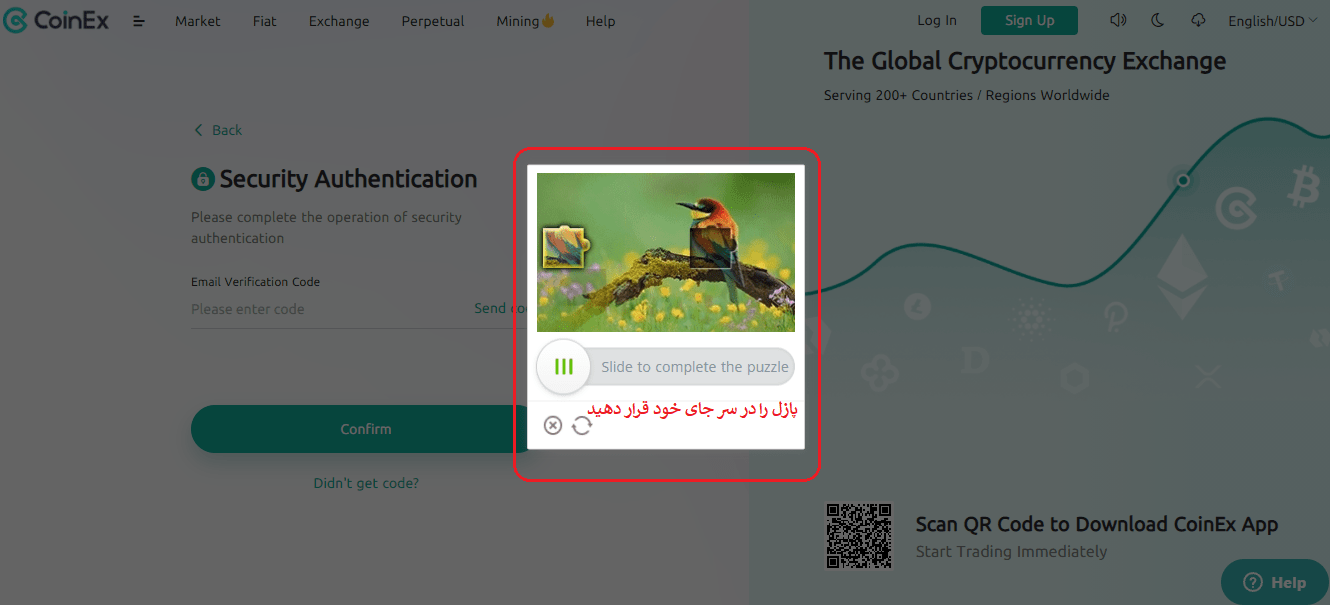
اگر قطعه پازل را اشتباه قرار بدهید، دوباره یک پازل دیگر به شما نمایش می دهد تا مطئن شود شما ربات نیستید.
بعد از حل کردن پازل، صرافی کوینکس یک ایمیلی برای شما ارسال می کند که حاوی یک کد یکبار مصرف ۶رقمی است و شما باید به ایمیل خود بروید و این کد را کپی کرده و در قسمت Email Verification Code وارد کرده و در نهایت روی confirm کلیک کنید. توجه کنید که اگر به ایمیل خود رفتید و از طرف کوینکس ایمیلی برای شما نیامده بود، می توانید در همان صفحه صرافی کوینکس، روی کلمه Resend کلیک کنید تا مجدد برای شما این کد ۶ رقمی ارسال شود.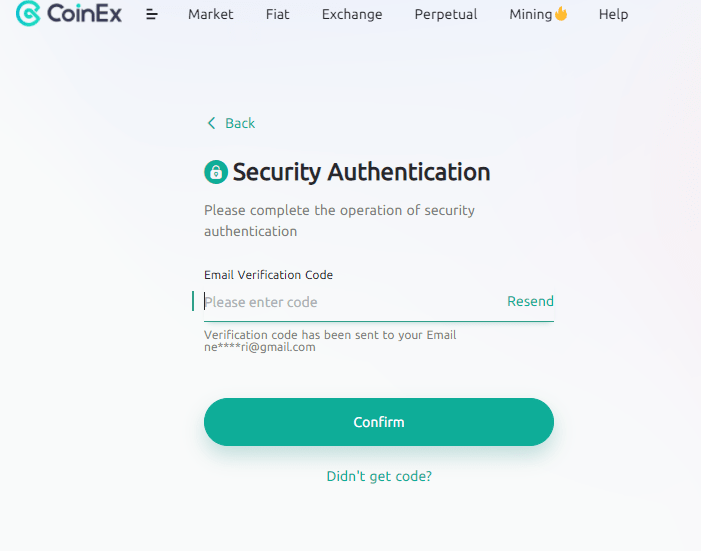 بعد از انجام این کارها صفحه زیر به شما نمایش داده می شود که کوینکس به شما خوش آمد می گوید. Greetings, Welcome To CoinEx!
بعد از انجام این کارها صفحه زیر به شما نمایش داده می شود که کوینکس به شما خوش آمد می گوید. Greetings, Welcome To CoinEx!
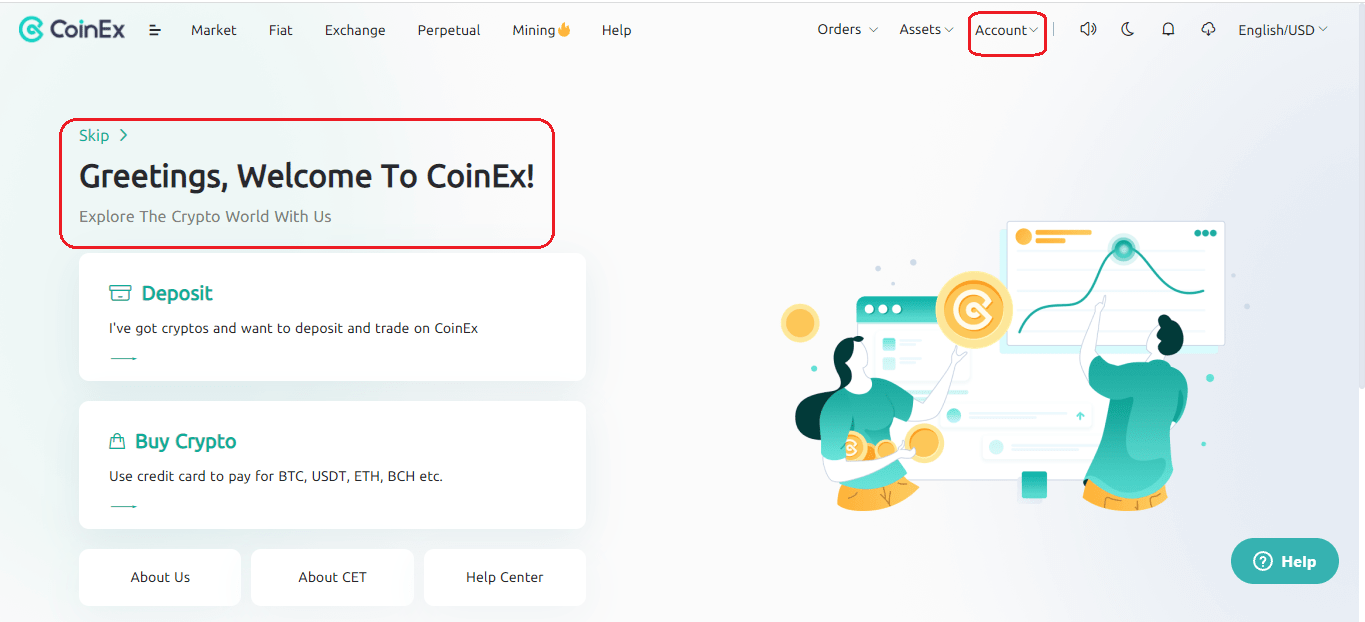
اکنون روی گزینه account کلیک کنید و ادامه آموزش این قسمت را در پایین قرار داده ایم. توصیه می کنیم که حتما ادامه آموزش را مطالعه کرده تا هم بتوانید امنیت حساب کاربری خود را بالا ببرید و هم نکاتی که باعث می شود کارمزد کمتری در صرافی پرداخت کنید را یاد بگیرید.
توجه: برای هر بار عبور باید به قسمت log in رفته و ایمیل و رمز عبور خود را وارد نمایید تا بتوانید وارد اکانت خودتان شوید.
برای اینکه امنیت حساب کاربری شما زیاد شود یا باید از ۲FA استفاده کنید یا از SMS CODE.
SMS CODE یعنی اینکه اگر این گزینه را فعال کنید، همانند پیام های رمزدوم بانکی که به موبایل شما پیامک می شود، برای ورود به حساب کاربری تان از طرف کوینکس، رمزی ۶ عددی به شماره همراه شما اس ام اس می شود.
در کادری که TOTP نوشته که این کلمه مخفف اپلیکیشن گوگل آتنتیکیتور می باشد که هر ۳۰ ثانیه یکبار، یک رمز ۶ عددی در آن به شما نمایش می دهد و بعد از ۳۰ ثانیه این رمز تغییر می کند. این برنامه برای فعال کردن رمز دوم در صرافی کوینکس است و همانند موبایل بانک یا اپلیکیشن های همراه بانک در ایران عمل می کند که مثلا زمانی که شما خرید اینترنتی انجام داده باشید با کمک این برنامه های همراه بانک، از رمز دومی که به شما نمایش می دهد باید استفاده کنید اما اگر با برنامه ای که مخصوص بانک شماست رمز دوم خود را فعال نکرده باشید، رمز دوم برای شما از طریق SMS ارسال می شود. پس گوگل آتنتیکیتور، برنامه ای است که کمپانی بزرگ گوگل به صورت رایگان ساخته و در دسترس عموم مردم دنیا قرار داده است و شما نیز می توانید از گوگل پلی یا حتی بازار برای گوشی های اندروید و در اپ استور برای گوشی های آیفون آن را دانلود نمایید. برای انجام این کار کافی است که نام Google Authenticator را جستجو کرده و این اپلیکیشن را دانلود و نصب نمایید.
خب بعد از انجام این کارها و افزودن امنیت حساب کاربری، نوبت به آموزش قسمت های مختلف صرافی کوینکس می رسد.
در سمت راست در بالای صفحه اصلی کوینکس، روی گزینه ACCOUNT کلیک کرده و سپس در منوی که باز می شود روی Account settings کلیک می کنید.
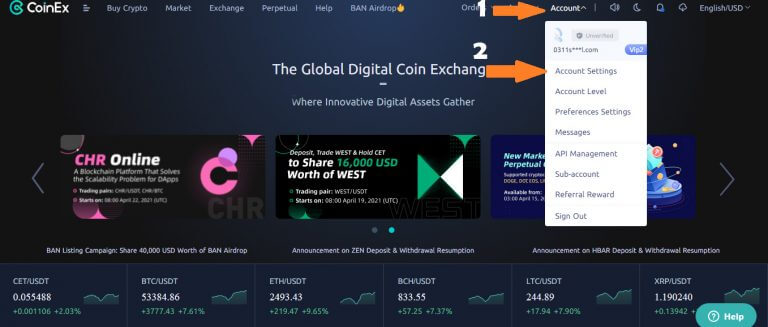
در صفحه ای که برای شما باز می شود، شما چهار بخش را مشاهده می کنید که به ترتیب تمام بخش ها را برای شما توضیح می دهم:
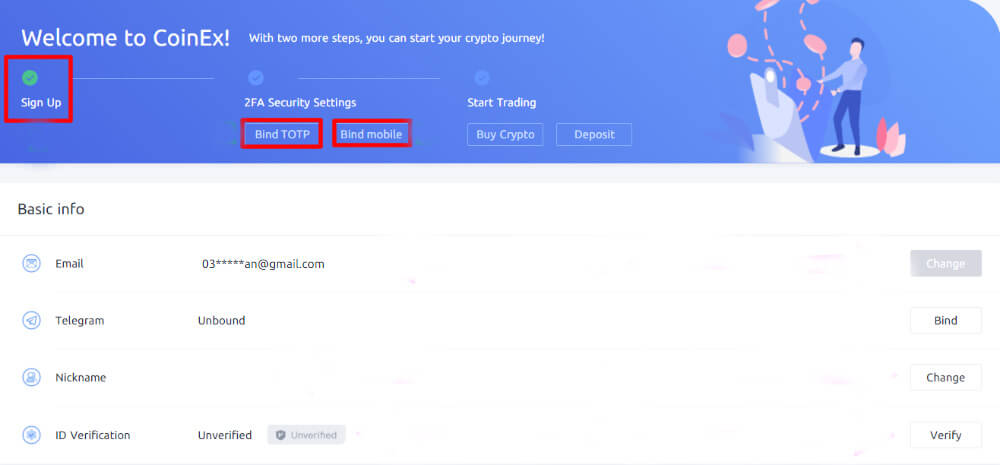
احراز هویت در صرافی کوینکس:
در ابتدا و در کادر آبی رنگی که مشاهده می کنید این موضوع را به شما نمایش می دهد که شما در این صرافی به تازگی ثبت نام کرده و در حال انجام مراحل تنظیمات کوینکس می باشید.
در جایی که نوشته Sign Up و یک تیک سبز را نمایش می دهد یعنی ثبت نام شما با موفقیت انجام شده است.
در قسمتی که نوشته Bind TOTP که برای فعال کردن رمز گوگل آتنتیکیتور، ۲ مرحله ای است که برای شما، انجام این مراحل را توضیح خواهم داد.
در محلی که نوشته Bind Mobile که برای فعال سازی شماره تلفن همراهتان می باشد که این مراحل را نیز توضیح خواهم داد.
در کادر سفید رنگ و در زیر قسمتی که نوشته basic info:
در بخش Email، نام ایمیلی که با آن در صرافی کوینکس ثبت نام کردید را به شما نشان می دهد که بعد از اینکه شما گوگل آتنتیکیتور یا sms code خود را فعال کرده باشید می توانید با کلیک بر روی change ایمیل خود را نیز تغییر دهید.
در قسمت telegram شما می توانید وارد گروه تلگرام کوینکس شده تا اخبار مهم کوینکس را از آنجا چک کنید.
در بخش Nickname و با کلیک کردن روی دکمه Change می توانید، برای نام کاربری خود یا اکانت کوینکس تان، یک نام اختصاصی انتخاب کنید که من coinex farsi را انتخاب کردم.
گزینه بعدی یعنی Verification ID برای وریفای یا به اصطلاح احراز هویت شما در صرافی کوینکس می باشد؛ که کلا در صرافی های بین المللی پیشنهاد میکنم که اصلا وریفای نکنید چون نیازی به انجام آن ندارید. زیرا انجام وریفای برای افرادی است که می خواهند روزانه تا سقف یک میلیون دلار از صرافی برداشت یا ارز انتقال دهند اما شما بدون وریفای و احراز هویت هم می توانید روزانه تا سقف ۱۰.۰۰۰$ از این صرافی، ارز برداشت کنید. پس می بینید که نیازی به احراز هویت ندارید. همچنین برای امنیت حساب کاربری خود در آینده از انجام این کار اجتناب کنید که اگر قوانین کوینکس تغییر کرد و بخواهد که کاربران ایرانی را تحریم کند ارزهای شما بلوکه نشود. به هر حال، برای افرادی که تمایل به انجام این کار را دارند در جلوتر نحوه وریفای کردن در صرافی کوینکس را توضیح خواهم داد.
در قسمت پایینتر صفحه که با اسکرول بروید، security settings را مشاهده می کنید که تنظیمات امنیتی حساب کاربری شما را نشان می دهد.
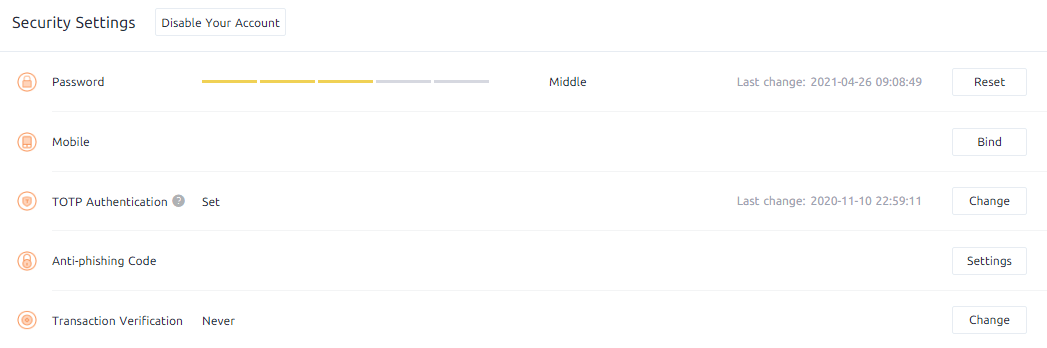
حذف اکانت کوینکس یا همان غیر فعال کردن اکانت:
درجلوی Security Setting گزینه Disable Your Account را مشاهده می کنید که اگر بخواهید اکانت و حساب کاربری خود را غیرفعال کنید از این گزینه باید استفاده کنید. برای انجام این کار کافی است روی گزینه Disable Your Account کلیک کنید تا فرآیند غیر فعال سازی اکانت کاربری شما شروع شود. با غیر فعال کردن اکانت کاربری کوینکس اتفاقات زیر رخ می دهد:
- تمام ورودی ها و تریدهای شما به کوینکس غیر فعال خواهد شد.
- تمام API هایی که در کوینکس ساختید به طور کامل پاک می شود.
- تمام سفارشات وorder های باز شما برای خارج کردن و برداشت ارزهای دیجیتال شما کنسل می شود.
- تمام سفارشات باز و orderهای خرید و فروش شما که باز هستند کلا کنسل می شوند.
تغییر پسورد (رمز عبور) در صرافی کوینکس:
درقسمت زیر Security Setting که نوشته شده پسورد Password به شما نمایش می دهد که رمز کاربری شما رمزی ضعیف، میانه یا قوی است که برای تغییر رمز عبور خود اگرروی Reset کلیک کنید می توانید رمزعبور (password) خودتان را تغییر دهید. بعد از کلیک بر روی Reset صفحه ای برای شما باز می شود که در آن نوشته شده: Reset sign-in password که برای ریست کردن پسورد شما می باشد. در کادر زیر آن تأکید کرده که برای امنیت بیشتر، اجازه برداشت ارزهای شما در صرافی کوینکس تا ۲۴ ساعت بعد از تغییر پسورد به شما داده نمی شود.
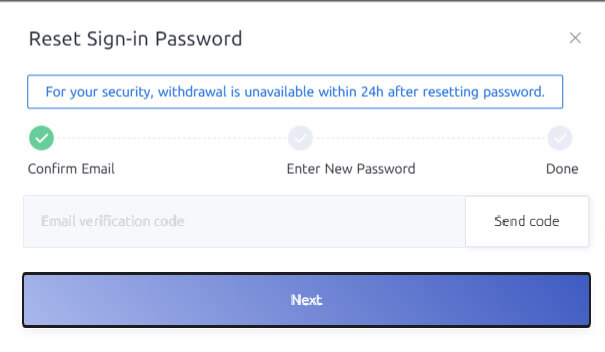
مراحل تغییر رمز عبور در کوینکس:
در کادر زیر Reset sign-in password ابتدا روی Send code کلیک کنید تا صرافی کوینکس بلافاصله ایمیلی برای شما ارسال کند که حاوی کد ۶ رقمی است و شما باید آن کد را در کادر پشت send code وارد کرده و سپس روی دکمه Next کلیک کنید.
در مرحله بعد شما باید رمز عبور یا پسورد جدید را وارد کنید. مجددا پسورد جدید را تکرار می کنید. انجام این کار به خاطر امنیت است که اگر به صورت اشتباه، در وارد کردن پسورد اگر حرف یا عددی را اشتباه تایپ کرده باشید، بتوانید آن را اصلاح کنید. بعد از انجام این کار پسورد شما به پسورد جدید تغییر پیدا کرده است.
نکته ۱: همیشه به یاد داشته باشید که برای اکانت های صرافی ها باید از پسوردهای خیلی قوی که ترکیبی از اعداد + حروف کوچک + حروف بزرگ + علائمی مانند #$!&* استفاده کنید تا امنیت حساب کاربری شما حفظ گردد.
نکته ۲: هیچ وقت رمز عبور اکانت های رمزارزهای خود را شبیه به هم و یکسان نگذارید چون خیلی سریع هک خواهید شد.
نحوه فعال سازی شماره موبایل در صرافی کوینکس:
درقسمت Security Setting گزینه MOBILE را مشاهده می کنید که شما می توانید با وارد کردن شماره موبایل خودتان در صرافی کوینکس، رمز دوم خود را از طریق دریافت پیامک فعال کنید.
این کار دو کاربرد دارد:
کاربرد اول:
یعنی شما هر زمان که بخواهید وارد حساب کاربری خود در صرافی کوینکس شوید، بعد از وارد کردن ایمیل و رمز عبور خود، برای شما پیامکی که حاوی کد ۶ رقمی است به شماره همراهی که اینجا اعلام کردید، ارسال می گردد و این اعداد همانند رمز دوم شما است که باید در سایت کوینکس وارد کرده تا بتوانید وارد اکانت کاربری خود شوید.
کاربرد دوم:
این است که اگر خواستید از صرافی ارزی را ارسال کنید یا برداشت بزنید( withdraw کنید) صرافی به شما پیامکی حاوی کد ۶ رقمی ارسال می کند که این کد را باید وارد سایت صرافی کنید تا اجازه خارج کردن رمز ارز به شما داده شود و در مرحله بعد هم صرافی ایمیلی برای شما ارسال می کند که باید تأیید کنید تا بلافاصله اجازه برداشت یا withdraw صادر شود.
شما می توانید به جای رمز دوم پیامکی، از اپلیکیشن گوگل آتنتیکیتور در قسمت TOTP Authentication استفاده کنید.
مراحل فعال سازی شماره موبایل شما در صرافی کوینکس:
- بعد از وارد شدن به حساب کاربری خود در صرافی کوینکس.
- از قسمت بالا سمت راست روی گزینه Account کلیک کرده و بعد با باز شدن منوی اکانت، روی Account Settings کلیک کنید.
- صفحه ای باز می شود که در قسمت Security Setting گزینه Mobile را پیدا کرده و روی Bind که در روبه روی آن نوشته شده کلیک کنید.
اکنون پنجره Bind mobile برای شما نمایش داده می شود :
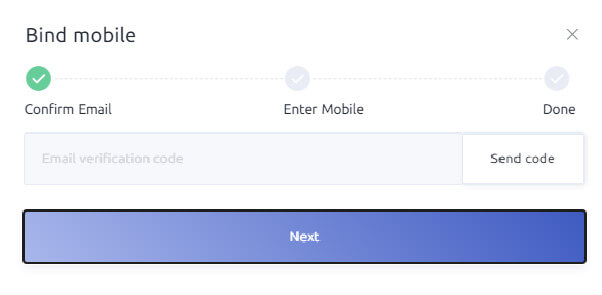
اکنون در این صفحه باید روی دکمه Send code کلیک کنید تا بلافاصله صرافی کوینکس ایمیلی حاوی کدی عددی برای شما ارسال کند که کافی است تا آن کد را در باکس پشت send code وارد کرده وسپس روی دکمه Next کلیک کنید.
بعد از کلیک کردن روی Next به صفحه Bind mobile وارد می شوید:
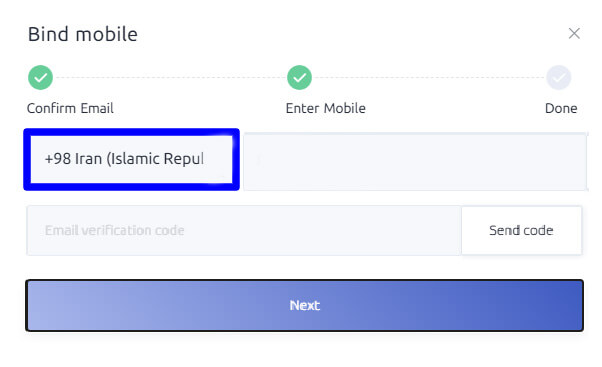
در این مرحله باید در کادر زیر confirm Email کشور ایران( یا هر کشوری که ساکن هستید ) را پیدا کنید.(توجه کنید که کد کشور ایران ۹۸+ است). سپس در کادر زیر Enter Mobile باید شماره موبایل خود را وارد کنید تا از صرافی کوینکس برای شما پیامک ارسال گردد. اگر منتظر ماندید و پیامکی را دریافت نکردید کافی است تا شماره موبایل خود را بدون ۰ صفر وارد کنید.
اکنون روی دکمه Send code کلیک کرده تا کدی ۶ رقمی به تلفن همراه شما پیامک شود. این کد ۶ رقمی را در باکس پشت send code وارد کرده و در پایان روی Next کلیک کرده تا فعال سازی شماره موبایل شما در صرافی کوینکس انجام شود.
ورود به صرافی کوینکس کلیک کنیدفعال سازی (۲FA) Google Authenticator یا همان تایید دو مرحله ای در کوینکس:
یکی دیگر از امکانات امنیتی حسابهای کاربری افراد در صرافی ها استفاده از فعال سازی کد دو عاملی(۲FA) می باشد. این فعال سازی رمز دوم توسط اپلیکیشن رایگان google authenticator که به ۲FA یا رمزساز گوگل هم معروف است انجام می گردد. درباره مزایای این اپلیکیشن فوق العاده فعال سازی تایید دو مرحلهای (Two-Factor Authentication) هرچه گفته شود باز هم کم است. تأیید هویت دو عامل
(Two-factor authentication) که بدان ۲FA یا احراز هویت دو مرحلهای/دو عاملی گفته میشود، روشی است برای ورود به حساب کاربری فرد؛ که کاربرد آن بدین صورت می باشد که در آن سیستم(مثلا صرافی) برای آنکه مطمئن گردد کسی که قصد ورود به حساب کاربری را دارد شخص خودِ کاربر است (و مثلا یک هکر نیست یا شخصی که بخواهد از حساب سوءاستفاده کند)، برای تأیید هویت کاربر دو عامل مختلف را می خواهد.
این دو عامل موارد زیر می باشند:
- چیزیکه سیستم(سایت صرافی)میداند (همانندپسورد یا رمزعبورشما)
- و چیزیکهاثباتمی کندکه شخص خودِ کاربر، آن کلمه عبور را وارد کرده نه شخص دیگر یا هکری. این عامل دوم میتواند رمزیکبار مصرفی تأیید ایمیل و یا تأیید پیامکی باشد که از پسورد جدا است.
پس به عبارت دیگر، با استفاده از روش ۲FA ، در ابتدا کاربر باید نام کاربری(ایمیل یا جیمیل) و پسورد(کلمه عبور) خود را وارد کرده، سپس به جای دسترسی فوری به حساب کاربری، از او خواسته میشود که ثابت کند واقعا صاحب آن حساب است، پس باید اطلاعات اضافی دیگری(مثلا ۲FA) را نیز وارد کند.
پس اگر بخواهیم مثال ساده ای برای رمز ساز گوگل بزنیم، می توانیم بگوییم که همانند اپلیکیشن های رمز ساز بانک های ایران می باشد. البته این را در نظر داشته باشید که این برنامه رایگان است و در تمام کشورها کاربرد دارد و مختص به شهر یا کشور خاصی نیست و برعکس بانک های ایرانی که هر کدام از آنها یک اپلیکیشن یا برنامه جداگانه برای ایجاد رمز دوم ساخته اند(مثلا بانک ملی فقط برای کاربران بانک ملی خود، یا بانک ملت یا بانک آینده برای کاربران خودشان)، برنامه رمزساز گوگل، اپلیکیشنی است که می تواند به تنهایی برای هزاران شهر و کشور و سایت و برنامه، رمز دوم تولید نماید.
توجه داشته باشید که رمز ها یا کدهای ۶ رقمی که با این برنامه ۲FA (Google Authenticator) ساخته می شود فقط ۳۰ ثانیه امکان استفاده دارد و بعد از پایان یافتن این زمان، دوباره تغییر می کند.
پیشنهاد می شود همیشه برای ورود به حسابهای کاربری یا اپلیکیشن ها یا شبکه اجتماعی ها(تلگرام و اینستاگرام) یا سایت ها یا اکسچنج ها و صرافی ها حتما از این اپلیکیشن و از این کد ۲FA استفاده کنید تا کسی نتواند شما را هک کند.
اکنون که موارد کاربردی این برنامه را یاد گرفتید، برای فعال سازی Google Authenticator در صرافی کوینکس باید مراحل زیر را انجام دهید.
برای فعال سازی TOTP Authentication ،در کوینکس، ابتدا باید این برنامه را در گوشی خود نصب کنید. برای دانلود این برنامه کلمه Google Authenticator را در پلی استور، گوگل پلی یا اپ استور جستجو کرده و بعد از دانلود برنامه، آن را نصب کنید. لوگوی اپلیکیشن گوگل آتنتیکیتور به شکل زیر می باشد:
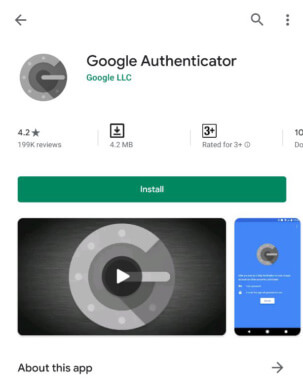
برای فعال سازی ۲FA در صرافی کوینکس، شما باید مراحل زیر را به ترتیب انجام دهید:
- پس از آن که وارد اکانت خود در صرافی کوینکس شدید.
- از قسمت بالا سمت راست گزینه Account را پیدا کرده و سپس از منوی که باز شده روی Account Settings کلیک کنید.
- سپس صفحه ای برای شما باز می شود که در آن باید TOTP Authentication را پیدا کنید ودر قسمت جلوی آن روی Bind کلیک کنید.
پس از کلیک کردن روی Bind پنجره ای به شما نمایش داده می شود:
در زیر Bind در کادر آبی رنگ، نکته مهمی را به شما گوشزد کرده که:
برای امنیت حساب کاربری شما، تا ۲۴ ساعت بعد از ریست کردن یا غیرفعال کردن این کد، اجازه برداشت یا Withdrawal ارزهای شما به شما داده نمی شود.
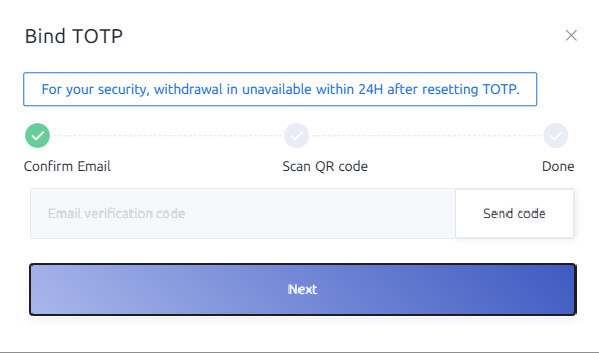
اکنون روی Send code کلیک کرده و کد ۶ رقمی که از طرف صرافی کوینکس به ایمیل ما ارسال می گردد را در باکس پشت send code وارد می کنید و در پایان روی Next کلیک می کنید.
اکنون پنجره Bind TOTP برای شما باز می گردد که این پنجره حاوی اطلاعات بسیار مهمی است و شما باید این اطلاعات مهم(بارکد) را در جای امنی نگه داری کنید وگرنه ممکن است دسترسی به حساب کاربری خود را برای همیشه از دست بدهید، چون اگر گوشی شما فلش یا دزدیده شود یا این برنامه به هر صورتی از گوشی شما پاک گردد برای ورود به حساب کاربری خود، فقط با داشتن این بارکد، می توانید با نصب مجدد اپلیکیشن گوگل آتنتیکیتور، این کد را بازیابی کنید:
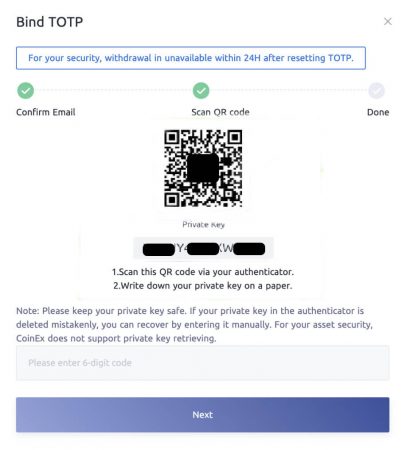
معرفی قسمت های مختلف در Bind TOTP
در قسمت بالا QR کدی مشاهده می کنید که شما باید این بارکد را با برنامه Google Authenticator توسط دوربین گوشی خود اسکن کرده تا به صورت اتوماتیک، اپلیکیشن گوگل آتنتیکیتور، بارکد را خوانده و شروع به تولید رمز دوم نماید (توجه داشته باشید که حتما حتما این عکس و Private Key که در زیر آن نوشته را در جای امنی ذخیره کنید یا اسکرین شات بگیرید یا از روی آن عکس بگیرید) برای ذخیره کردن این بارکد می توانید روی عکس کلیک راست کرده و سپس گزینه “…Save image as” را کلیک کرده و بعد آدرس درایوی که باید سیو شود را داده و آن را سیو نمایید.
در قسمت زیر QR کد، کادری را به شما نمایش می دهد که در بالای آن نوشته Private Key و کاربرد آن، دقیقا همانند عکس بالایی است که به صورت QR به شما نمایش داده شده است و شما می توانید همین کد Private Key را به جای اسکن کردن کد بالا در برنامه Google Authenticator به صورت دستی وارد کنید تا این برنامه برای این حساب کاربری شما فعال شده و کد جدید تولید کند.
باز هم تأکید می کنم که حتما این کد را نوشته و در جای امنی نگه داری کنید. چون در زمانی که بخواهید این کد را ریکاوری یا بازیابی کنید باید از آن استفاده نمایید.(در مواقعی که گوشی شما گم شده یا فلش شود)
بعد از اسکن این QR کد، برنامه Google Authenticator کدهای ۶ رقمی برای شما ایجاد می کند که این کد فقط ۳۰ ثانیه اعتبار دارد تا شما آن کد را در باکس please enter 6 digit code وارد نمایید و اگر این مدت زمان تمام شد و شما کد را وارد نکرده بودید، باید منتظر بمانید که برنامه کد جدیدی به شما بدهد و این کد جدید را وارد نمایید.
بعد از وارد کردن کد گوگل آتنتیکیتور، روی Next کلیک کنید تا کار فعال سازی این کد دو عاملی تمام شود.
خب این یکی از روش ها برای بالا بردن امنیت حساب کاربری خود با کد دو عاملی بود. روش دوم استفاده از آنتی فیشینگ می باشد.
فعال سازی Anti-phishing Code در صرافی کوینکس:
اول از همه باید بدانید که آنتی فیشینگ چیست و کاربرد آن به چه صورت است؟
کد ضد فیشینگ یا آنتی فیشینگ یکی از امکانات امنیتی ارائه شده توسط بعضی اکسچنج ها همانند کوینکس و بایننس است که به کاربران خود این امکان را میدهند که یک لایه امنیتی اضافه به حساب کاربری خود اضافه کنند. وقتی این کد ضد فیشینگ را فعال کنید، این کد در همه ایمیلهای واقعی که از طرف اکسچنج برای شما ارسال میشوند درج می گردد. این کد به شما کمک میکند تا ایمیلهای واقعی را از ایمیلهای فیشینگ و تقلبی جدا کرده و از حملات فیشینگ و هک جلوگیری کنید.
اگر بخواهیم به بیان ساده تر این مفهوم را توضیح دهیم می توانیم این مثال را بزنیم که مثلا از طرف بانک یا همراه اول یا سایت فروش لوازم یا لباس لوکس برای شما ایمیلی آمده باشد که مثلا مبلغ ۵ میلیون تومان برنده شدید، برای دریافت جایزه خود، لطفا وارد لینک زیر شده و اطلاعات خود را وارد نمایید و یا مثال های این چنینی.. و شما وارد آن لینک مخرب شده باشید و اطلاعات بانکی خودتان را وارد کرده باشید و با دستان خودتان، دسترسی به عابربانک خودتان را در اختیار هکر قرار داده باشید. یا مثلا در عکس زیر، یکی دیگر از کلاهبرداری های فیشینگی را نشان داده ایم.
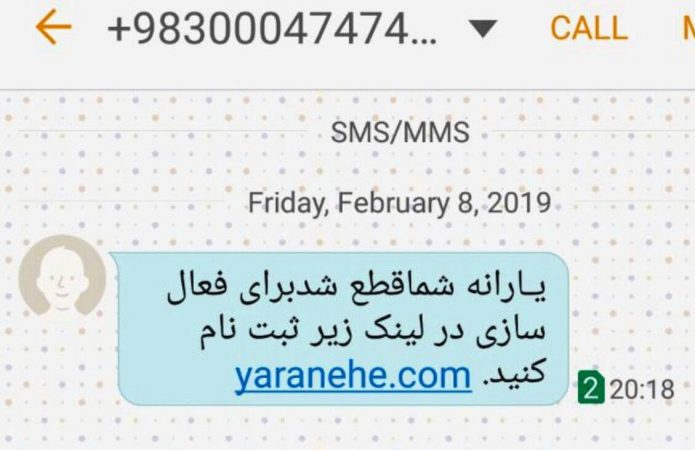
که طبق عکس مشاهده می کنید که برای شما پیامکی ارسال شده که در آن گفته که یارانه شما قطع شد، برای فعال سازی در لینک زیر رفته و ثبت نام انجام دهید. لینک سایت هم طوری طراحی شده که شما اصلا شک به تقلبی بودن یا کلاهبردار بودن آن نمی کنید اما لینک یک صفحه کلاهبرداری و تقلبی و فیشینگ می باشد که شما به محض ورود به لینک و وارد کردن اطلاعات بانکی تان، تمام اطلاعات شما هک شده و مورد سرقت قرار می گیرید یعنی شما خودتان با دستان خودتان، تمام اطلاعات عابربانکی و رمز اینترنتی و… را در صفحه مورد نظر وارد کرده و فرد هکر هم نهایت استفاده و سوء استفاده را از اطلاعات شما می برد.(البته در حال حاضر با به وجود آمدن رمزهای دوم یکبار مصرف، سوء استفاده در این گونه موارد کمتر شده است اما هک در اینگونه موارد صفر نشده چون باز هم هکر، دو دقیقه زمان دارد تا کارت شما را خالی کند.)
اکنون که به مفهوم فیشینگ پی بردید، باید به تعریف Anti-phishing Code بپردازیم. به علت اینکه صرافی های ارزهای دیجیتال، منبع زیادی از پول و ارز هستند، پس مسلما خیلی از هکرها تمایل زیادی به هک این گونه اکسچنج ها و کیف پول های ارزهای دیجیتال دارند و از طرق مختلف می خواهند تا این کار را انجام دهند. مثلا یک هکر از طریق بدافزار حتی می توانند موقع ارسال ارز دیجیتال شما از یک کیف پول به صرافی یا برعکس، آدرس شما را موقع کپی و پیست تغییر داده و آدرس کیف پول خودشان را قرار دهند و یا اینکه شما را به وبسایت های تقلبی هدایت کنند و شما مورد حملات فیشینگی قرار بگیرید.
پس صرافی کوینکس برای اینکه مورد حملات فیشینگی قرار نگیرید در قسمت امنیت خود کد آنتی فیشینگی قرار داده تا شما بتوانید هر نوع ایمیلی که از طرف اکسچنج کوینکس برای شما بیاید را از ایمیل های تقلبی تشخیص دهید و بدین صورت می باشد که شما یک کلمه ای را مدنظر خود گرفته و آن را در قسمت آنتی فیشینگ کوینکس، طبق آموزشی که به شما خواهم داد، قرار می دهید. توجه کنید که این کلمه هر اسمی می تواند باشد که فقط شما و کوینکس از این کلمه اطلاع دارید، پس از این به بعد هر وقت از طرف صرافی کوینکس، ایمیلی برای شما ارسال شود شما خیلی راحت می توانید آن را از ایمیل های تقلبی تشخیص دهید چون این کلمه هم داخل ایمیل های ارسالی از سمت کوینکس با رنگ طلایی قرار می گیرد.
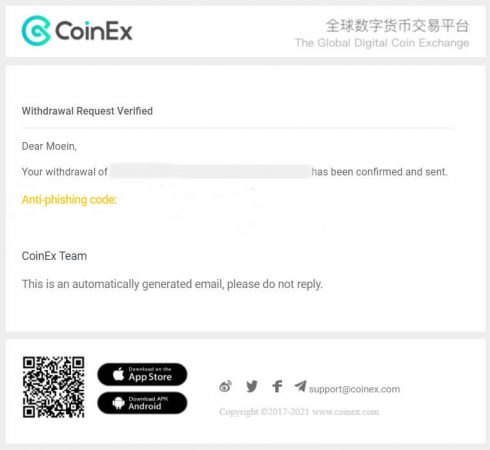
برای فعال کردن Anti-phishing Code (آنتی فیشینگ) در صرافی کوینکس باید مراحل زیر را به ترتیب انجام دهید:
- ابتدا وارد اکسچنج کوینکس می شوید.
- از قسمت بالا سمت راست شما باید روی گزینه Account کلیک کرده و سپس از لیست منوی که باز می شود روی گزینه Account Settings کلیک کنید.
- سپس صفحه ای برای شما باز می شود که در آن باید Anti-phishing Code را پیدا نموده و روی دکمه Settings که جلوی آن نوشته کلیک کنید تا وارد صفحه Setting Anti-phishing Code شوید.
- سپس روی send code کلیک کرده و سپس به ایمیل خودتان رفته و کدی را که در ایمیل شما از طرف کوینکس آمده را در باکس پشت send code وارد می کنید و بعد روی next کلیک می کنید.
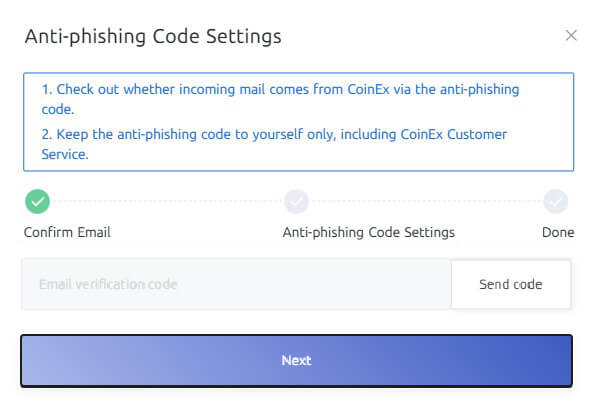
در پنجره ای که باز می شود در قسمت Please enter anti-phishing code یه کلمه بین ۴ تا ۲۰ حرفی که هم شامل حروف کوچک و بزرگ و اعداد باشد را وارد می کنید(این کلمه هر چیزی می تواند باشد از اسم اعضا خانواده یا گوشی موردعلاقه یا پارک یا کشور مورد علاقه و…) و سپس روی next کلیک می کنید، اینک کد آنتی فیشینگ شما ساخته شده است.
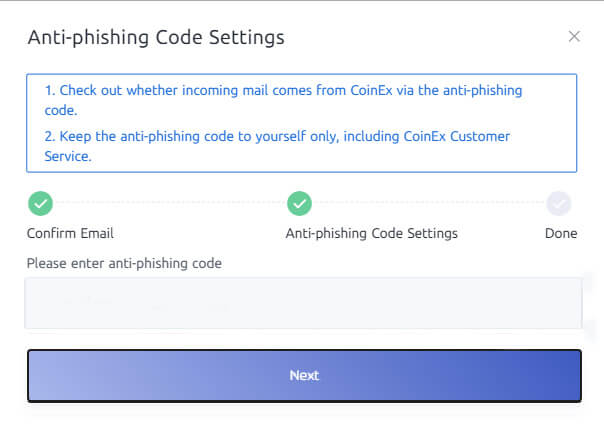
آموزش واریز ارز به کوینکس صرافی CoinEx یا انتقال به آن:
برای واریز (Deposit) ارزهای دیجیتال (cryptocurrencies) به صرافی کوینکس (coinEx) چه کاری باید انجام دهید؟
- ابتدا وارد اکانت خود در اکسچنج کوینکس می شوید.
- از قسمت بالا سمت راست باید روی گزینه Assets کلیک کرده و سپس از لیست منوی که باز می شود روی گزینه Deposit کلیک کنید.
- در صفحه ای که باز می شود در قسمت Coin Type اسم ارز موردنظر خود را انتخاب کرده(به صورت پیش فرض در صرافی کوینکس این ارز بیت کوین btc می باشد) و سپس نوع شبکه آن ارز(Protocol Type) را انتخاب می کنید. به طور مثال ارز تترروی شبکه ترون(USDT-TRC20) را انتخاب می کنید.
- و سپس در قسمت Deposit To باید آدرس این ارز را (توجه کنید که آدرس هر ارز و نوع شبکه ای که انتخاب می کنید با آدرس ارزها و شبکه های دیگر بسیار متفاوت است) یا از بخش show QR code و یا از بخشCopy address برداشته و آن را در قسمت خالی آدرس برداشت در صرافی یا کیف پول موردنظر خود پر می کنید.
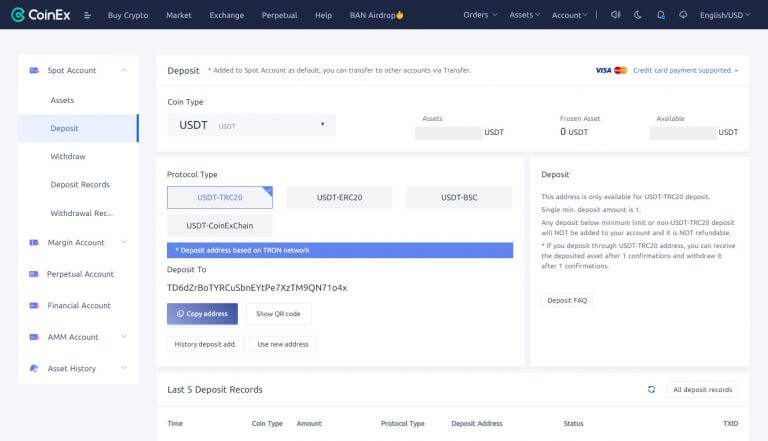
آموزش برداشت ارز از کوینکس CoinEx یا انتقال به کیف پول
- ابتدا وارد حساب کاربری خود در اکسچنج کوینکس می شوید.
- از قسمت بالا سمت راست شما باید روی گزینه Assets کلیک کرده و سپس از لیست منوی که باز می شود روی گزینه Withdraw (برداشت) کلیک کنید.
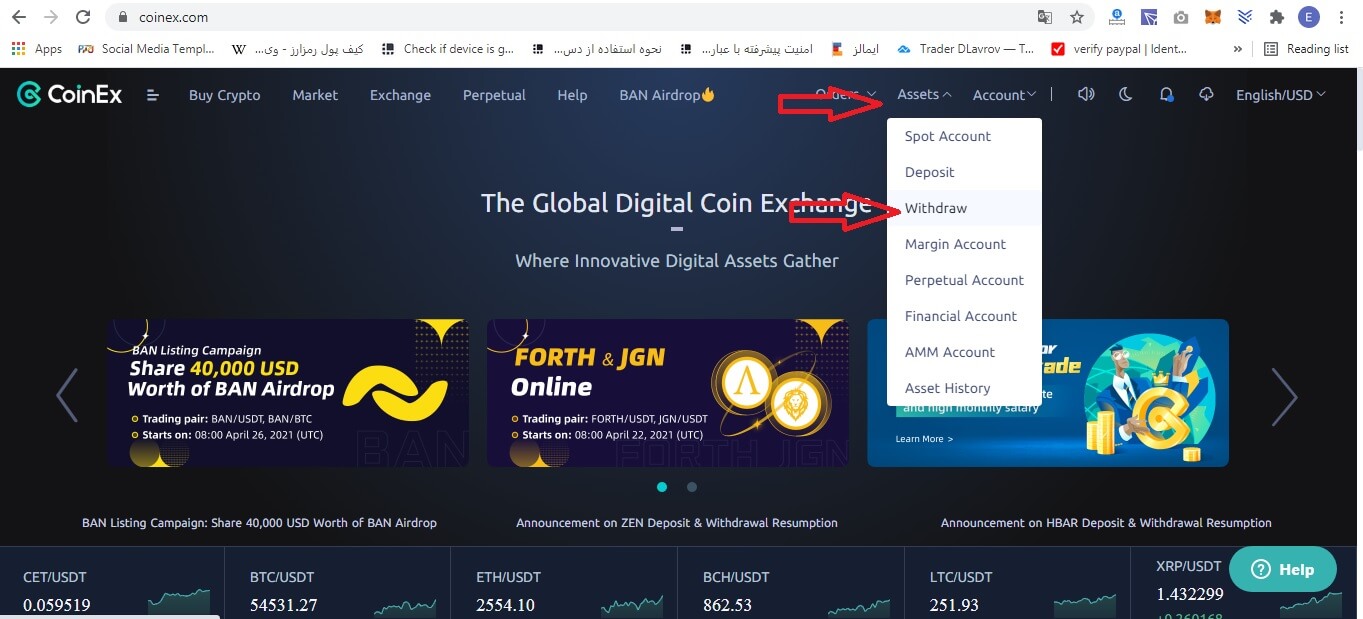
- در صفحه ای که باز می شود در قسمت Coin Type اسم ارز موردنظر خود را انتخاب کرده(به صورت پیش فرض در صرافی کوینکس این ارز بیت کوین btc می باشد) و سپس در قسمت normal withdraw(انتقال عادی) ،نوع شبکه آن ارز (Protocol Type) را انتخاب می کنید. به طور مثال ارز تترروی شبکه ترون (USDT-TRC20) را انتخاب می کنید.
- سپس در قسمت Withdrawal Address باید آدرس تتر شبکه ترون کیف پول یا صرافی یا فرد موردنظری که می خواهید ارزها را به آنجا انتقال دهید را وارد می کنید.(توجه کنید که آدرس را حتما چک کنید که درست باشد)
- و بعد در قسمت Actual باید مقدار یا تعداد ارزی که می خواهید ارسال کنید را وارد نمایید و در نهایت روی گزینه submit کلیک می کنید.
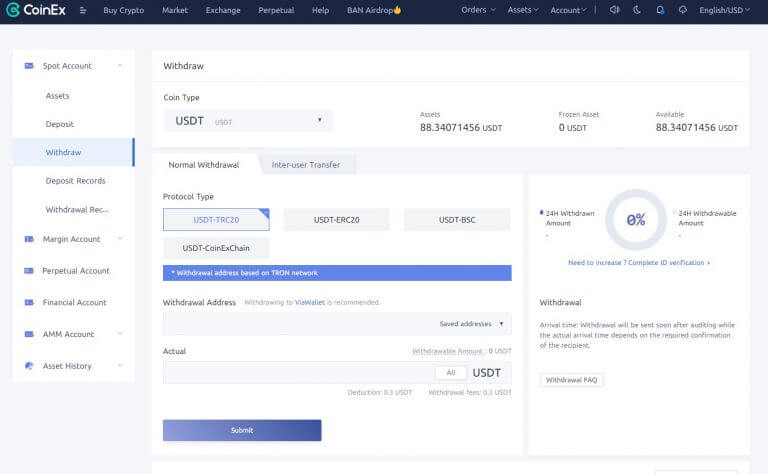
اکنون باید رمز عبور یکبار مصرف ۶ حرفی خود که یا در نرم افزار گوگل آتنتیکیتور شما وجود دارد یا به موبایل شما پیامک می شود را وارد کنید.
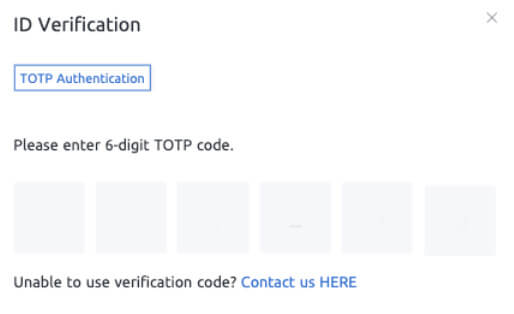
سپس از صرافی کوینکس ایمیلی برای شما ارسال می شود (withdrawal confirmation) که شما باید نگاه کنید که کلیه اطلاعاتی که وارد کرده بودید از جمله آدرس برداشت و مقادیر برداشت، درست است و سپس روی تأیید نهایی (Reconfirm) کلیک می نمایید تا درخواست برداشت withdraw ارسال شود.
توجه کنید که کوینکس جهت امنیت حساب کاربری شما فقط ۳۰ ثانیه زمان قرار داده که شما بتوانید برداشت را تأیید کنید و این برداشت فقط ۳۰ ثانیه معتبر خواهد بود. در ضمن اگر در این مدت زمان نتوانستید که برداشت خود را تأیید کنید، مجددا باید رمز دوم یکبار مصرف جدید را وارد کرده و یا تیکت ارسال نمایید.
بعد از اینکه درخواست برداشت را ارسال کردید، برای تأیید درخواست برداشت، ایمیلی از طرف اکسچنج کوینکس برای شما ارسال می شود (Withdrawal request verified) که باید آن را بررسی کنید.
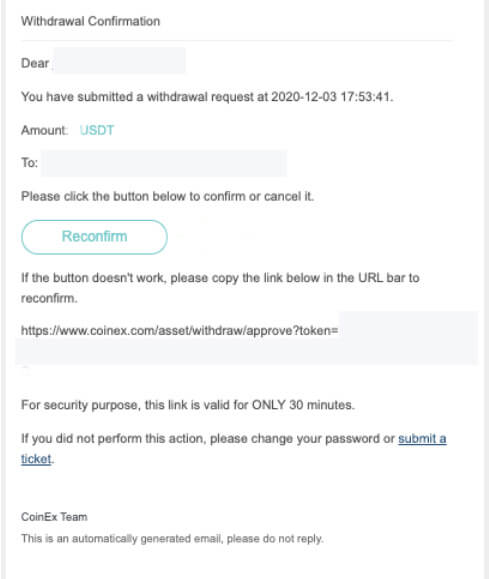
نکته بسیار جالبی که باید بازگو کنیم این است که در صرافی کوینکس اگر ارزهای دیجیتال و دارایی های خود را به حساب کوینکس کاربر دیگری منتقل کنید، اگر از قسمت انتقال بین کاربر (inter-user transfer) استفاده کنید، انتقال شما بدون هزینه کارمزد خواهد بود.(برای استفاده از این قسمت باید در صفحه Withdraw بعد از انتخاب نوع ارز دیجیتال خود به جای استفاده از قسمت normal withdraw از قسمت inter-user transfer استفاده کنید و بقیه مراحل انتقال همانند قبل می باشد)
آموزش خرید و فروش (ترید) در صرافی کوینکس:
- ابتدا وارد حساب کاربری خود در اکسچنج کوینکس می شوید.
- از قسمت بالا سمت چپ شما باید روی گزینه Exchange کلیک کنید.

در صفحه ای که باز می شود در بالا سمت چپ، در قسمت coin نوع ارز دیجیتالی که می خواهید بخرید را وارد می کنید. به طور مثال شما ارز CET (توکن خود صرافی کوینکس) را می خواهید بخرید. پس اول گزینه USDT را پیدا کرده و سپس ارز CET را انتخاب کنید(جفت ارز موردنظر شما: CET/USDT است، یعنی تتر در حساب خود دارید و آنرا می دهید تا CET بخرید)
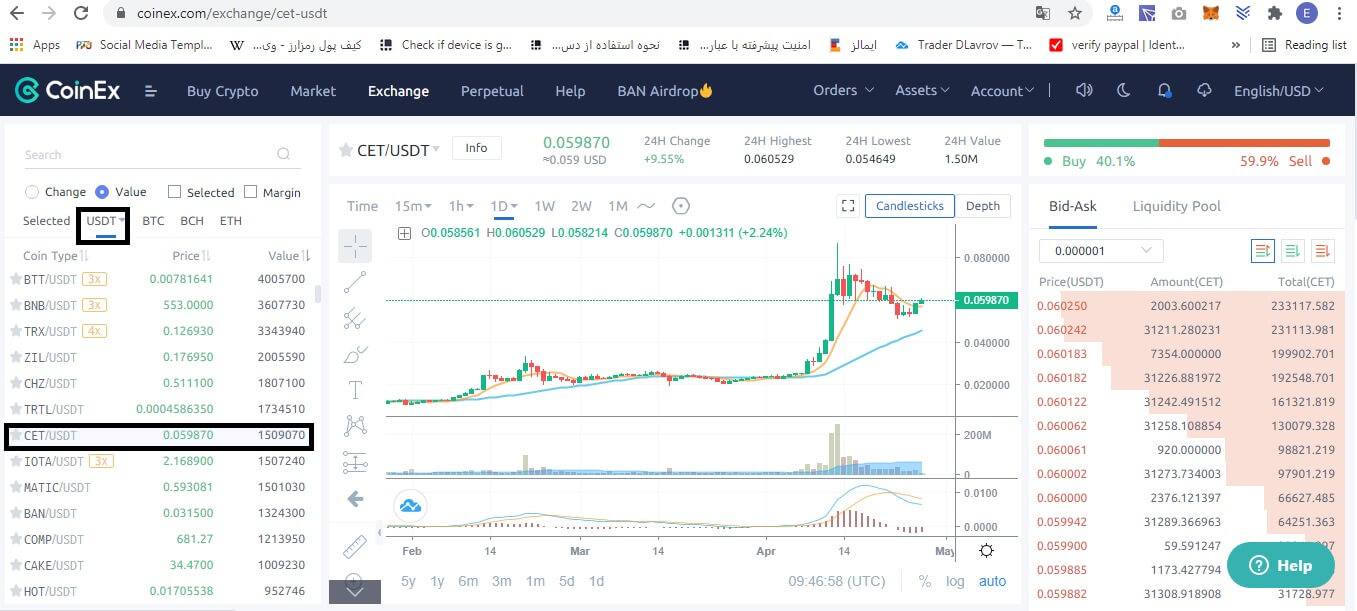
برای سفارش خرید در مرکز صفحه و زیر نمودار CET/USDT ، (Spot trading) را پیدا کنید.
در بخش خرید، ابتدا باید گزینه Limit را انتخاب کرده و در قسمت Price قیمت ارز و در قسمت Amount مقدار یا تعداد ارز خود را که می خواهید بخرید وارد کنید و سپس روی گزینه buy CET که درون کادر سبز رنگ است کلیک کنید.
برای سفارش :Market شما باید در قسمت خرید، به جای انتخاب Limit باید Market را انتخاب کرده و سپس در قسمت Amount باید مقدار یا تعداد ارز موردنظرکه می خواهید بخرید را وارد کرده و سپس روی Buy CET کلیک کنید تا معامله شما انجام شود.

برای سفارش معامله خرید در قیمتStop-Limit از قسمت Spot trading خرید، Stop-Limit را انتخاب کرده، و سپس در قیمت Stop، باید قیمتی را وارد کنید که در آن قیمت، معامله شما فعال شده و در قیمت Limit آن قیمتی که خرید شما می خواهید انجام شود را وارد کرده و بعد در قسمت Amount باید تعداد ارز موردنظرتان را وارد کرده و در نهایت روی «Buy CET» کلیک کنید تا سفارش خرید شما کامل شود.

اکنون به آموزش فروش ارز در صرافی کوینکس می پردازیم:
برای سفارش فروش در قیمت Limit ابتدا در بخش sell ، Limit را انتخاب کرده و در قسمت Price، قیمت موردنظرمان و در قسمت Amount باید مقدار ارزی را که می خواهید بفروشید را وارد کنید و سپس رویsell CET کلیک کنید.

برای سفارش فروش در قیمت Market فقط باید در قسمت Amount ، مقدار فروش ارز موردنظر را وارد کرده و بعد روی Sell CET کلیک کنید تا در قیمت مارکت، مقدار ارز موردنظر شما را بفروشد، این معامله در همان لحظه انجام می شود.
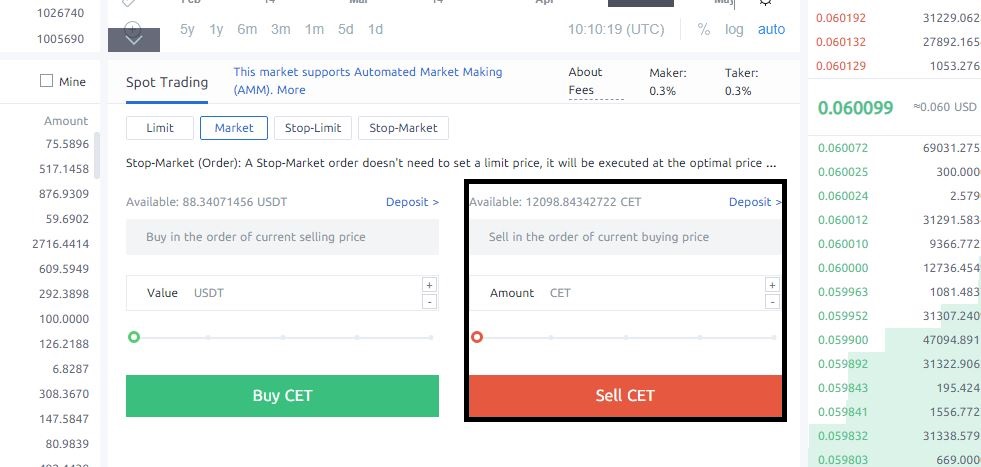
برای سفارش معامله فروش در قیمت Stop-Limit : از قسمت Spot trading فروش،
Stop-Limit را انتخاب کرده، و سپس در قیمت Stop، باید قیمتی را وارد کنید که در آن قیمت، معامله شما فعال شده و در قیمت Limit آن قیمتی که فروش شما می خواهید انجام شود را وارد کرده و بعد در قسمت Amount باید تعداد ارز موردنظرتان را وارد کرده و در نهایت روی Sell CET کلیک کنید تا سفارش فروش شما کامل شود.
ورود به صرافی کوینکس کلیک کنید

خیلی مفید بود
ممنونم
سلام و عرض ادب.
خواهش می کنم.
ممنون از شما که همراه ما هستین
سلام،
بدون فیلتر شکن ثبت نام کردم همچنین شماره تلفن دادم. مشکلی پیش میاد؟ یا بهتره یه اکانت دیگه درست کنم؟
سلام و عرض ادب.
در حال حاضر کوینکس با ایرانیان مشکلی نداره و از زبان فارسی هم پشتیبانی می کنه اما چون شماره تلفن دادید و شما برای ورود به حسابتون یا برداشت از حسابتون نیاز به کد یه بار مصرف ۶رقمی دارید که پیامک اون روی گوشی شما میاد؛ ممکنه مثلا پیام دیر بیاد یا اختلال در اون به وجود بیاد، واسه همین گفتیم بهتره از گوگل اتنتیکیتور در همه صرافی ها استفاده کنید.
اما الان مشکلی نداره، چون برای احراز هویت هم آخرش شما مدارک ایرانی ارسال می کنید. با همین اکانت ادامه بدهید.
ممنون از شما که بی منت همه رو راهنمایی میکنید.
سلام و عرض ادب.
پاینده باشید.
بزرگوار هستید قربان.
سلام ودعرض ادب برای حساب دمو باید از چه صرافی استفاده کنم که شبیه کوینکس باشه؟
سلام و عرض ادب. وقتتون بخیر
متاسفانه کوینکس حساب دمو نداره. اما می تونید از دمو کوکوین یا بایننس استفاده نمایید البته باید اون قراردادهایی را دمو کار کنید که پروپشوال ( بدون تاریخ انقضا) باشند تا مثل کوینکس باشه.
سلام کی میدونه ارزDMDکی وارد کوینکس میشود
سلام و عرض ادب. ارزهایی که در صرافی کوینکس می خوان لیست بشن، اگر زبان سایت کوینکس شما انگلیسی باشد، از قسمت بالا سمت راست، کنار شکل ماه، یه عکس شبیه به زنگوله داره که اگه روی این زنگوله بزنید، بهتون اخبار کوینکس را نشون میده که چه کارهایی می خواد انجام بده یا چه ارزهایی را می خواد اضافه یا حذف کنه یا ایردراپ بده و …
سلام من میخوام وارد کوینکس بشم رمز عبور و کاربری ام رو میزنم مینویسه عبور ممنوع است چیکار باید کنم
سلام و عرض ادب.
شاید کیبوردتون روی زبان فارسی هست. ببینید اون موقع که رمزعبور خود را وارد کردید با زبان کیبوردتون فارسی بوده یا انگلیسی
سلام من گوشیم اطلاعاتش پاک کردم بعد الان دوباره میخوام وارد برنامه بشم کد دو عاملی رو ندارم قبلا هم کد دو عاملی تو گوگل نزدم نزدم الان چیکار کنم
سلام و وقت بخیر
لطفا مقاله https://coinexfarsi.com/coinex-exchange-support/ را مطالعه بفرمایید و از یکی از آنها با پشتیبانان گوگل اتنتیکیتور ارتباط بگیرید تا مشکل شما را حل کنند. باید حتما از ایمیل خودتون مقادیر واریز و برداشت های ارزی و کلیه کارهایی را که از زمان ثبت نام تا حالا در ایمیل شما ارسال شده، عکس بگیرید و به عنوان مدرک آپلود کنید.
سلام وقتتون بخیر،برای برداشت ada محدودیت اعمال شده؟
سلام و عرض ادب. بله
لطفا ب. من بگید چطوری شماره تلفنم رو از حساب کوینکسم بردارم ،ممنونم
سلام و عرض ادب.
شما باید در صفحه اول حساب کوینکس تون وارد بخش حساب(گزینه های چپ بالا) و سپس تنظیمات حساب شوید. بعد در قسمت تنظیمات امنیتی، شماره همراه را پیدا کنید، روبه روی شماره همراه، یک گزینه داره به نام تغییر که می توانید شماره تون را تغییر دهید.
سلام
من تایید هویت رو روی شماره همراهم فعال کردم ، والان میخام پاک کنم ونباشه شماره تلفنم ،باید چیکار کنم ممنونم ،راهنمایی کنید ??
سلام و عرض ادب. وقت بخیر
به خاطر اینکه رمز یکبار مصرف به گوشی شما پیامک میشه، باید حتما به پشتیبانی خود کوینکس پیام بدید تا واستون اینکار را انجام بدهند. برای چگونگی ارتباط با پشتیبانی، لطفا این مقاله را مطالعه بفرمایید:
https://coinexfarsi.com/coinex-exchange-support/
سلام دوستان. من ی سفارش تو قسمت فیوچرز داشتم و تو سود بودم که یهو کوینکس خودش سفارش منو بست واین پیغام رو داد.کسی میدونه دلیلش چیه؟due to negative balance in your countryparty”s account and inufficent insurance fund balance your position of bnbusdt contract have been auto-deleveraged.please confirm your postition statu and adjust your trading strategy in time.
سلام و عرض ادب. ممنون که همراه ما هستید.
در حالت کلی سفارشاتی که داریم چند حالت مختلف از جمله Always valid، Immediate or Cancel، Fill or Kill، و Post only دارند. حالت معمول برای سفارشات Always valid است. حالت Fill or Kill آن است که تمامی سفارشات را قبول کند یا همه را کنسل کند. معنای حالت Immediate or Cancel آن است که سفارشاتی که پر شده اند را نگه دارد و سفارشاتی که پر نشده را کنسل کند. گزینه Post only کمک می کند که پوزیشن خود را در جهت اشتباه قرار ندهیم.
فرض کنید پوزیشن شورتی را باز کرده ایم و در حالت مارکت قراردادی با عدد ۶۵ سنت تعیین کنیم. این پوزیشن جدید سایز پوزیشن فعلی را بزرگتر می کند. یعنی سرمایه بیشتری برای پوزیشن فعلی قرار داده ایم. حال اگر بر روی گزینه post Only کلیک کرده و چک مارک بزنیم، اجازه نمی دهد که در عمل، پوزیشن ما بزرگتر شود. این موضوع می تواند خیلی کمک کننده باشد.
گزینه Stop Market با گزینه Stop Limit تفاوتی ندارند و همزمان می توان از هر دو استفاده کرد. برخی اوقات نوسانات زیاد قیمت باعث می شود که قیمت به عدد Stop که تعریف کرده ایم نرسد. برای ایجاد حاشیه امن عدد ۶۵ را برای گزینه Stop Market تعیین می کنیم که از این اتفاق جلوگیری شود. با توجه به اینکه پوزیشن شورت است پس از تعیین مقدار و Confirm کردن، پوزیشن در قسمت Stop Order قرار می گیرد. در زمانی که قیمت به عدد Stop برسد پوزیشن را روی قیمت مارکت به فروش می رساند. در اینجا بایستی کارمزد Taker پرداخته شود. در حالتی که از Sop Limit استفاده کنیم کارمزد Maker برایمان منظور می گردد.
جهت جمع بندی ، به طور خلاصه نکات زیر را در نظر داشته باشید:
پوزیشن ها را در چند مرحله بگیرید.
به هیچ عنوان تمام سرمایه خود را در یک پوزیشن قرار ندهید.
در معاملات از لوریج پایین استفاده کنید، هرچه لوریج بالاتر انتخاب باشد، هر نوسان کم در بازار ممکن است باعث لیکوئید شدن گردد.
سلام من پیغام معامله ممنوع است میفرسته
سلام و عرض ادب .
به خاطر به روز رسانی نسخه موبایلی کوینکس بوده
به نظر بنده بهترین صرافی خارجی موجود کوینکس هست.
چون هم احراز هویت نیاز نداره
هم امنیت مالی داره
هم اپلیکیشن داره
زبان فارسی هم که پشتیبانی میکنه
خودم هم دارم استفاده میکنم و راضیم
دقیقا درسته فعلا بهترین صرافی برای ایرانیان کوینکس است
فعلا عالی فقط اگر مقدوره آموزش قسمت های داخلی مثل استخر و سپرده گذاری و … توضیح دهید.
سلام و عرض ادب. چشم حتما . برای سپرده گذاری شما می تونید این فیلم را هم به طور کامل ببینید. https://www.aparat.com/v/8y9jY/
اگر بازم سوالی داشتید حتما همین جا بپرسید تا پاسخگو باشیم.
سلام رمز عبور فراموش کردم ایمیل دادم هر کاری میکنم رمز عبور بازیابی نمیشه شماره تماس شما چند لطفا
سلام وقت بخیر
فراموشی رمز عبور را بزنید. یعنی در ابتدا وارد سایت کوینکس شوید و بعد از وارد کردن ایمیل تون، فراموشی رمز عبور را بزنید، یه ایمیل برای شما میاد که با کلیک بر روی لینک داخل ایمیلتون، می توانید رمز عبورتان را عوض کنید.
سلام من وارد کیف پولم میخوام بشم اما مینویسه ایمیل نا معتبر
سلام لطفا ایمیل خود را با دقت وارد کنید و به زبان کیبورد خودتون هم دقت کنید
سلام تشکر از شما خیلی عالی بود ولی کاش برای خرید در قسمت stop limit یک مثال میزدین ارزی رو میخایم روی مثلا ۱۰۰ تتر بخریم در قسمت لیمیت باید چند بزاریم کمتر از ۱۰۰ یا بیشتر از ۱۰۰ واسه فروش مشخصه میخایم اگر قیمت افت کرد ازون حد کمتر نشه بلکه فروش بره ولی در خرید چرا باید عدد دیگه ای مشخص کنیمممنون میشم راهنمایی بفرماتیید البته با ذکر مثال ممنون از حوصله ای که به خرج میدین
سلام و عرض ادب. ممنون که همراه ما هستین.
ببینید حالت های Stop Market و Stop Limit دو حالتی هستن که می خوایم حد ضررهای خود را تعیین نماییم و در حالت عادی ممکنه کاربرد چندانی نداشته باشد. فرض کنید پوزیشن جدیدی را در حالت Market باز کنیم. تحلیل می کنیم که با رشد قیمت XRP و رسیدن به ۶۰ سنت قراردادهای ما بسته شده و بتوان سود خود را برداشت نمود. از سوی دیگر ممکن است که قیمت رشد نکند، زیرا همیشه بازار موافق تحلیل ما عمل نمی کند. ممکن است بازار به یکباره ریزش شدید قیمت داشته باشد و به عدد لیکوئید شدن رسیده و در عمل پوزیشن خود را از دست بدهیم و با ضرر از پوزیشن خارج شویم. در چنین شرایطی می توان از قسمت Stop Limit استفاده کنیم. باید توجه داشت شرایطی که در قسمت Stop Limit می گیریم با شرایط پوزیشن ما مخالف نباشد. به طور مثال اگر بخواهیم پوزیشن لانگ روی نقطه Stop Limit هم بسته شود لازم است در قسمت Stop Limit هم عدد قیمت خود را وارد کنیم. فرض کنید عدد ۵۵ سنت را انتخاب نماییم و قیمت قرارداد ۶۵ سنت باشد. با وارد کردن مقادیر، روی دکمه Sell کلیک کرده و سپس Confirm می کنیم. این سفارش در پایین صفحه و در قسمت Stop order ها قرار می گیرد. یعنی هر دو حالت را برای پوزیشن خود در نظر گرفته ایم. هم حالتی که قیمت رشد داشته و در جهت پوزیشن و پیش بینی ما حرکت کند و پوزیشن لانگ به تحقق برسد که در عمل پوزیشن Sell را داریم. هم در حالتی که قیمت نزول کرده و پیش بینی ما درست از آب در نمی آید که از Stop Limit استفاده می شود. در این حالت هم همان پوزیشن sell را گرفته ایم.اگر نخواهیم توسط امکان Close position پوزیشن خود را ببندیم می توانیم از دو قسمت Stop Market و Stop Limit هم برای بستن پوزیشن استفاده کنیم.در ادامه تمامی موارد بالا را در پوزیشن Short نشان می دهیم. یعنی Stop loss را در پوزیشن Short امتحان می کنیم.
در حالت Market، قرارداد با قیمت ۶۵ سنت و پوزیشن Short را ایجاد می کنیم. سپس از قسمت پایین و سمت راست صفحه، قیمت پایین تر مثل ۵۵ سنت را انتخاب می کنیم که بتوانیم سود خود را برداشت کنیم. حال در قسمت Stop limit نقطه توقف معامله را تعیین می کنیم. در معاملات شورت شرایط برعکس پوزیشن های لانگ است. یعنی پوزیشن شورت خود را که با قیمت Avg Entry گرفته ایم در قیمت ۵۵ سنت خریداری کرده ایم. حال باید در قسمت Buy XRP پوزیشن خود را خریداری کنیم. ولی باید قیمت بالاتری را در نظر بگیریم که Stop loss هم لحاظ شود. به طور مثال Stop loss را روی عدد ۶۰ سنت تنظیم می کنیم. قرارداد را روی ۶۵ سنت می گذاریم و گزینه Confirm را کلیک می کنیم. سپس پوزیشن در پایین صفحه در Stop order قرار می گیرد. در اینجا می توان پوزیشن خود را پیگیری کرد که معامله به عدد لیکوئید شدن که ۷۱ است نرسد و کل سرمایه ای که در این پوزیشن قرار داده ایم از بین نرود.نکات دیگر در آموزش فیوچرز کوینکس کدامند؟
طی آموزش حاضر، نکات اساسی در بالا آورده شد و رعایت نکات دیگری در ادامه توصیه می شود:
در حالت کلی سفارشاتی که داریم چند حالت مختلف از جمله Always valid، Immediate or Cancel، Fill or Kill، و Post only دارند. حالت معمول برای سفارشات Always valid است. حالت Fill or Kill آن است که تمامی سفارشات را قبول کند یا همه را کنسل کند. معنای حالت Immediate or Cancel آن است که سفارشاتی که پر شده اند را نگه دارد و سفارشاتی که پر نشده را کنسل کند. گزینه Post only کمک می کند که پوزیشن خود را در جهت اشتباه قرار ندهیم.
فرض کنید پوزیشن شورتی را باز کرده ایم و در حالت مارکت قراردادی با عدد ۶۵ سنت تعیین کنیم. این پوزیشن جدید سایز پوزیشن فعلی را بزرگتر می کند. یعنی سرمایه بیشتری برای پوزیشن فعلی قرار داده ایم. حال اگر بر روی گزینه post Only کلیک کرده و چک مارک بزنیم، اجازه نمی دهد که در عمل، پوزیشن ما بزرگتر شود. این موضوع می تواند خیلی کمک کننده باشد.
گزینه Stop Market با گزینه Stop Limit تفاوتی ندارند و همزمان می توان از هر دو استفاده کرد. برخی اوقات نوسانات زیاد قیمت باعث می شود که قیمت به عدد Stop که تعریف کرده ایم نرسد. برای ایجاد حاشیه امن عدد ۶۵ را برای گزینه Stop Market تعیین می کنیم که از این اتفاق جلوگیری شود. با توجه به اینکه پوزیشن شورت است پس از تعیین مقدار و Confirm کردن، پوزیشن در قسمت Stop Order قرار می گیرد. در زمانی که قیمت به عدد Stop برسد پوزیشن را روی قیمت مارکت به فروش می رساند. در اینجا بایستی کارمزد Taker پرداخته شود. در حالتی که از Sop Limit استفاده کنیم کارمزد Maker برایمان منظور می گردد.
ممنون بابت توضیحات کاملتون.
سلام و سپاس از همراهی شما دوست عزیزم
سلام
خیلی خیلی خوب بود با تشکر از زحماتتان
سلام خواهش می کنم
موفق باشید
خیلی کامل توضیح دادید. مرسی.
ممنون از پیامتون
سلام . ممنون از شما که همراه ما هستید
واقعا عالی بود اموزشتون
لطف دارید
سلام . ممنون که از شما که همراه ما هستید
سلام میشه با کارت بانکی ایرانی خرید کنید یا باید اینم گرین کارت داشته باشیم ؟؟؟
سلام و عرض ادب. ممنون از شما بزرگوار که همراه ما هستین. نه شما باید از صرافی ایرانی، ارز تتر را بخرید و بعد به کوینکس بفرستید و بعد با تتر در داخل کوینکس، ارزهای دیگه را بخرید. کلا صرافی های بین المللی را باید همین کار را انجام بدید. اگر خرید تتر از صرافی ایرانی را بلد نیستید. لطفا این آموزش را ببینید. https://www.aparat.com/v/WmYV4/ در این آموزش خرید ارز شیبا را در صرافی کوینکس آموزش دادیم که شما بقیه ارزها را هم به همین شکل انجام باید بدهید.
سلام من از اپلکیشن کوینکس استفاده میکنم بدون قیلتر شکن لوگینش میشم ایا بعدا میتونه مشکل برای من ایجاد کنه یا نه
سلام و عرض ادب.
کوینکس به خاطر اینکه زبان فارسی را داخل سایت خودش قرار داده، پس از ایرانیان پشتیبانی می کند. بعدا مشکلی به وجود نمی آید چون ایران را در قوانین اش تحریم نکرده.
اما ارزهایی که می خرید را در هیچ صرافی چه داخلی و چه خارجی نگه داری نکنید و به کیف پول خودتون ارسال بفرمایید.
سلام
ممنونم ار توضیحات کامل
سلام و عرض ادب. ممنون از شما بزرگوار که همراه ما هستین
خیلی ممنون خیلی کامل بود
سلام و عرض ادب. ممنون از شما که همراه ما هستین
ببخشید داخل کوینکس ارز شیبا را داره؟ و ارز بایننس کوین؟
سلام و عرض ادب. بله هم شیبا را کوینکس پشتیبانی می کند و هم بایننس کوین و همچنین بسیاری از ارزهای دیگه را
خیلی خوبه
ممنونم مرسی که همراه ما هستین
واقعا سود داره این ارز دیجیتال؟
سلام و عرض ادب. بله بازار ارز دیجیتال مثل هر بازار مالی دیگه هم سود داره و هم زیان. سود برای افرادیه که با اموزش وارد این بازار شدند و یا از مشاوره با افراد باتجربه و خبره استفاده می کنن. و کوینکس فارسی جهت آموزش شما با بازار رمزارزها و وارد شدن به این بازار کمکتون می کنه..
ضرر هم برای افرادیه که دنبال یه شبه پولدار شدن هستن که میرن سراغ سیگنال شت کوین ها… و یا بدون آموزش وارد این بازار میشن… کلا بدون آموزش و تخصص وارد هیچ بازاری نشید چه برسه به بازار مالی که پای سرمایه تون وسطه…
ببخشید امنیت کوینکس چطورع قابل اعتمادع
سلام و عرض ادب. فعلا که مشکلی نداره اما کلا شما باید بدونید که از صرافی ها برای خرید و فروش ارز استفاده کنید. بعد از خرید ارز اونها را انتقال بدید به کیف پول.
سلام من گوشیم را بدون کپی گرفتن از کد دوعاملی فلش کردم وحالا که میخواهم کد دو عاملی را دوباره فعال کنم از من عکس شخصی با یک نوشته وعکس کارت ملی را می خواهد که میفرستم وتایید هم می کنه مشکلم اینه که از من اسکرین شات ایمیلها را می خواد که به هر روشی عکس گرفتم ولی قبول نمی کنه البته ومتاسفانه من ایمیلهای قبلی را حذف کردم وفقط ده ایمیل از ایمیلهای کوینکس را دارم لطیا کمکم کنید چون پولم انجا گیر کرده تشکر
سلام وقتتون بخیر
فقط مشکلتون از راه ادامه دادن تیکت با پشتیبانی کوینکس حل میشه
سلام لطفا پاسخ سوال مرا که در بالا پرسیدم بدهید با تشکر
سلام و عرض ادب. وقتتون بخیر و نیکی. حتما باید به خود صرافی کوینکس پیام بدید.
سلام وقت بخیر..من آخر نفهمیدم کوینکس فیلتر شده یا نه ؟؟؟ الان بدون فیلتر شکن مشکلی نداره؟؟؟
سلام و عرض ادب. کوینکس از طرف ایران، فیلتر شده. اما از طرف صرافی کوینکس، این صرافی با ایرانیان مشکلی نداره. چه با فیلترشکن و چه بدون فیلترشکن بتونی برید داخلش مشکلی نیست.
می تونید از اپلیکیشن اون هم استفاده کنید. چون کلا اپلیکیشن کوینکس فیلتر نیست.
سلام
من یک اکانت درکوینکس دارم البته با اپ موبایلی حالا میخواه باکامپیوتراکانت داشته باشم .وقتی تمام مراحل را موقع ثبت نام طی میکنم پیغام میده email l موجود هست . وثبت نام نمیکنه آیابایدبایک email دیگه ادامه بدم ووقتی ثبت نام جدید انجام میدم به اکانت داخل موبایلم دسترسی خواهم داشت .ممنون
سلام و عرض ادب.
شما لازم نیست که یه ثبت نام جدید انجام بدید، با همون اکانتی که در اپلیکیشن وارد شدید، داخل سایت کوینکس، همون ایمیل را وارد کنید اما به جای SIGN UP که فقط برای ثبت نام کردن در صرافی کوینکس و ساخت حساب کاربری تون هست، باید روی Log in کلیک کنید و بعد اونجا ایمیل تون را بزنید که وارد حساب کاربری تون بشید.
با سلام.
بنده یک مشکلی برام پیش اومده
گوشیم عوض کردم و جیمیلم و اکانت کوینکسم داخل اون گوشی بود که متاسفانه رمز عبور کوینکس فراموش کردم و همزمان گوشیم موبایل فروش ریست فکتوری کرده و رمز جی میل هم یادم نمیاد روشی وجود داره که بشه بدون نیاز به جی میل اکانت کوینکسم بازیابی کنم؟
چون اکانت جی میلم بازیابی نشد.
سلام و عرض ادب. وقتتون بخیر و نیکی
بله اگه شماره موبایل داده باشین برای جیمیلتون. با شماره موبایل می تونید اکانت جیمیلتون را بازیابی کنید. اگر بلد نیستید از یه خدمات موبایلی کمک بگیرید.
بعد از بازیابی جیمیل هم می تونید به پشتیبانی کوینکس پیام بدید و مدارک احراز هویت تون را ارسال بفرمایید تا اگه احراز هویت دوعاملی تون را فعال کرده بودید واستون بازیابی کنند.
سلام مگر کوینکس فلیتر نیست چطور الان بدون فلیتر میشه وارد شد
سلام و عرض ادب. دامنه coinex.com فیلتره اما دامنه coinex.zone و دامنه coinex.network فیلتر نیست. و خود صرافی کوینکس دامنه قبلی را روی دامنه جدید می اندازه تا بدون فیلترشکن هم بشه ازش استفاده کرد.
سلام آقا قسمت معامله چقد سنگین و هنگه !!!!!!!!
چرا؟؟؟؟
سلام و عرض ادب. چون یه چیز جدیدیه واسه همین فک میکنید که سنگینه اما چند بار که خرید و فروش انجام بدید متوجه میشین که راحته. برای آموزش بیشتر هم می تونید از این فیلم را ببینید. https://www.aparat.com/v/EKsXW/
از دقیقه ۶۵ هم در مورد معامله آموزش میده.
سلام وقتتون بخیر،برای برداشت ada محدودیت بیشتر از ۲۰۰ اعمال شده؟
سلام و وقتتون بخیر. بله حداقل برداشت ۲۰۰ عدد آدا هست و هزینه کارمزد برداشت هم، نیم آدا است.
سلام من داخل كوينكس شماره تماسم دادم ميخوام شماره تماسم رو حذف كنم چيكار بايد انجام بدم
سلام و عرض ادب. گزینه ای برای حذف شماره تماس نداره کوینکس. اما شما می تونید از قسمت help در سایت coinex.com به پشتیبانی پیام بدید تا شماره تون را حذف کنند و گوگل آتنتیکیتورتون را فعال کنید.
سلام من برنامه کوینکس رو نصب کردم ولی اصن ثبت نام نمیکنه همش مینویسه مهلت زمانی ارتباط ب پایان رسیده میشه راهنماییم کنین چطور میتونم ثبت نام کنم؟؟؟
سلام و عرض ادب. وقتتون بخیر
بعضی وقتها اختلال در سیستم به وجود می آید چون از طرف ایران فیلتر شده.
لطفا روی این لینک بزنید و ثبت نام کنید https://www.coinex.network/register?refer_code=3kqux
بعد که ثبت نام شما تمام شد ، با اپلیکیشن وارد شوید. اگر وارد شدن در قسمت اپلیکیشن را هم بلد نیستید این لینک را مطالعه بفرمایید
https://coinexfarsi.com/%d8%a2%d9%85%d9%88%d8%b2%d8%b4-%d8%ab%d8%a8%d8%aa-%d9%86%d8%a7%d9%85-%d8%af%d8%b1-%da%a9%d9%88%db%8c%d9%86%da%a9%d8%b3-%d8%a8%d8%a7-%d9%85%d9%88%d8%a8%d8%a7%db%8c%d9%84-%d8%a2%d9%85%d9%88%d8%b2%d8%b4/
سلام در قسمت ثبت کد ارسالی بعد از ثبت کد از ایمیل پیغام کدexit the email میفرسته و دوباره تکرار میشه
سلام و عرض ادب.
لطفا دوباره تست کنید یا یکبار اینترنت خودتون را خاموش و روشن کنید یا با فیلترشکن وارد شوید.
سلام .خسته نباشید .من تازه ثبت نام کردم .با اینکه شماره تماسی هم نذاشتم اما لوکیشن رو زده ایران .این در اینده اگر مشکلی پیش بیاد اذیت نمیکنه؟ وبرای شروهع معامله من کد دوعاملی وایمیل وفعال گردم ولی تیک معامله تا سقف ۱۰/۰۰۰ دلار سبز نشده.؟و اینکه با چه ارزی بهتره هست وارد بازار بشیم درکیف پول ؟وایا مثلا تتر مزیتی بر دیگر ارز ها داره ومعیار انتخاب ارز خوب برای کیف پول چیست؟ بعد انتقال برای خالی کردن کیف پول وانتقالش به صرافی ایرانی که بتونیم ریالی برداشت کنیم ایا کوینکس به سرعت این درخواستو قبول میکنه یا باید به حد مورد نظرش برسه تا اجازه خالی کردن بده؟
سلام و عرض ادب. متشکرم
+زمانی که شما در صرافی ثبت نام می کنید، از طریق آی پی لب تاب یا گوشی شما متوجه میشن که از ایران هستین، به خاطر همین زمانی که می خواین متوجه نشن باید از فیلترشکن استفاده کنید.
+نه مشکلی در حال حاضر با ایرانیان نداره واسه همینم از خود زبان فارسی پشتیبانی می کنه.
+از قسمت اکانت Account به قسمت Account Level بروید، می بینید که کادر برداشت تا ۱۰ هزار دلار برای شما خورده شده.
+ببینید برای کیف پول تون، برای اینکه کارمزد کمتری بدید، می تونید از ارز ترون یا BNB استفاده کنید.( اگر هم منظورتون استیبل کوین به جای تتر می خواین، برای مدت طولانی مدت نگه دارید که از نوسانات ریال در امان باشید، از ارز BUSD یا BUSC و DAI هم می تونید استفاده کنید، ارز دای DAI بهتره چون غیرمتمرکزه اما کارمزد بیشتری داره، چون شبکه اش اتریومه.)
+از این قسمت https://www.coinex.com/fees?type=deposit می تونید مقدار کارمزدها و میزان حداقل برداشتی را در کوینکس ببینید.
سلام بنده کوشیم رو ریست کردم و برنامه کد ۲ مرحله ای کار نمیکنه و کد ۱۶ رقمی هم دارم ولی جواب نمیده لطفا راهنمای آیا کد ۱۶ رقمی رو اسکن کنم درست میشه؟
سلام و عرض ادب. وقتتون بخیر.
ابتدا برنامه گوگل اتنتیکیتور را نصب کنید . سپس اگر عکس بارکد را دارید از قسمت + روی اسکن گوگل اتنتیکیتور بزنید و کد را اسکن کنید. اگر اون عکس را ندارید و فقط کد ۱۶رقمی را دارید، باید وقتی روی + زدید، به صورت دستی (Manual Entry) ، اون کد را وارد کنید.
با سلام و احترام
صرافی کوینکس با کدام ربات کار میکند؟
اکثر ربات هایی که در نت موجودند از کوینکس پشتیبانی نمیکنند. رباتی وجود دارد که از کوینکس پشتیبانی کند؟
با تشکر
سلام و عرض ادب. وقتتون بخیر
با آپدیت جدیدی که کوینکس زده، هیچ رباتی فعلا باهاش سازگاری نداره.
سلام وقت بخیر
میبخشید من ۳۵ ارز dai رو از نوبیتکس زدم به حساب کوینکس الان دو هفته است که به حساب کوینکس ننشسته میشه راهنمایی بفرمایید. ممنون
سلام و عرض ادب.
فقط از طریق تیکت می تونید پیگیری کنید. هم از طریق نوبیتکس پیگیری کنید و به پشتیبانی اش پیام بدید و هم از طریق لینک https://support.coinex.com/hc/en-us/requests/new به کوینکس پیام بدید. از شما آدرسی که ارسال کردید را می خواد به همراه اینکه عکس از تراکنش تون داخل نوبیتکس بگیرید و واسشون ارسال کنید.
وقتی روی این لینک https://support.coinex.com/hc/en-us/requests/new کلیک کنید. یه پنجره برای شما باز میشه که باید آن را کامل کنید.
سپاس
خواهش می کنم. بازم سوالی داشتین در خدمتم
سلام من کوینکس رو نصب کردم ولی وقتی میخام ثبت نام کنم نمیشه همش مینویسه مهلت زمانی ارتباط به پایان رسیده میشه راهنماییم کنین؟؟؟
سلام و وقتتون بخیر.
لطفا اول از طریق سایت ثبت نام بفرمایید و بعد با اپلیکیشن وارد شوید.
سلام خسته نباشید
چند وقتی هست هم سایت صرافی و هم اپلیکیشن صرافی فیلتر شده و زمانی که با فیلتر شکن وارد میشم به شدت اپلیکیشن کند کار میکنه و بسیار ازار دهنده است
سلام و وقت بخیر
فیلتر از طرف ایران شده و متاسفانه مجبورا باید با فیلترشکن وارد بشید.
از nord یا proton استفاده کنید که سرعت بهتری دارند.
سلام و وقت بخیر سایت coinex.network با coinex.com متفاوت هستند ؟؟؟
Coinex.ir البته با فیلتر شکن میتونم باز کنم
سلام و وقت بخیر
coinex.network و coinex.com یکی هستند.
اما coinex.ir برای کوینکس نیست و دامنه ir مال ایران هست که کوینکس ایرانی نیست.
سلام وقتتون بخیر.ببخشید من توی کوینکس اکانت قبلیمو disable کردم الان دیگه با اون ایمیل قبلی نمیتونم وارد بشم راه حلی هست ک بتونم با ایمیل قبلی وارد بشم/
سلام و عرض ادب. وقتتون بخیر
بله امکانش هست، باید روی لینک https://support.coinex.com/hc/en-us/requests/new بزنید و به کوینکس تیکیت ارسال بفرمایید تا اکانت شما را مجددا فعال کنند.
یا اگر دیدید زیاد مهم نیست که همان ایمیل باشد، می توانید از طریق لینک زیر مجددا ثبت نام کنید https://www.coinex.network/register?refer_code=3kqux
سلام، وقتتون بخیر
من برای bind mobile number وقتی شماره تلفنم رو وارد میکنم کد ۶ رقمی برام ارسال نمیشه. دلیلش چیه؟ هم با صفر و هم بدون صفر امتحان کردم.
ممنون میشم اگر راهنمایی بفرمایید
سلام و عرض ادب.
رفع مشکل کوینکس و خطای گوگل اتنتیکیتور و خطای ورود اس ام اس (عدم دریافت پیامک کوینکس)
اول رفع خطای گوگل آتنتیکیتور
ممکن است ساعت گوشی و برنامه اتنتیکیتور شما با لب تاب شما یکی نباشد، در شرایطی که زمان همگام نباشد، رمز گوگل آتنتیکیتور در گوشی شما نمایش داده می شود. اما وقتی آن را وارد کنید، سیستم رمز ورودی را منقضی شده در نظر میگیرد. برای حل مشکل کوینکس در این مورد خاص، در نرم افزار گوگل آتنتیکیتور به بخش تنظیمات رفته، سپس گزینه Time correction for codes را انتخاب کنید و Sync now را بزنید. چند ثانیه منتظر بمانید تا عملیات نهایی شود. با انجام این مراحل، زمان بندی کوینکس با گوگل آتنتیکیتور تطبیق داده می شود و مشکل خطای دوعاملی حل می شود. اما اگر باز هم مشکل حل نشد، می توانید از این روش ها نیز استفاده کنید:مرورگر خود را در حالت اینکاگنیتو (Incognito) قرار دهید. اینکاگنیتو یک تب در مرورگر کروم است که می توانید با فشردن دکمههای Ctrl+Shift+N به آن دسترسی خواهید داشت. این تب کوکی های قبلی را در نظر نمی گیرد و به این ترتیب می توان با استفاده از آن، بعضی از خطاها را رفع کرد.
گفتنی است که تب اینکاگنیتو فقط مختص گوگل کروم است، اما در سایر مرورگرها هم عملکردهای مشابهی وجود دارد. در مرورگر اینترنت اکسپلورر، پنجره INprivate و در فایرفاکس نیز New secret window همین کارآیی را دارند. پاک کردن حافظه کش و کوکی مرورگز نیز می تواند به رفع مشکل کوینکس کمک کند. در نهایت، استفاده از نرم افزار موبایل کوینکس را به جای استفاده مستقیم از وب سایت توصیه می کنیم.
دوم: عدم دریافت پیامک کوینکس :
توجه کنید که در حال معمول، رفع مشکل پیامک کوینکس هیچ ربطی به صرافی کوینکس ندارد و حل آن به اپراتورهای داخل کشور مربوط است. درواقع به علل گوناگونی از تحریم ها گرفته تا مواردی دیگر، ارسال و دریافت پیامک از سوی سرویس های خارجی با مشکلا عمده ای مواجه است.
مراحل زیر را که از بخش پشتیبانی صرافی کوینکس تهیه کرده ایم طی کنید:
ابتدا از سلامت آنتن دهی دستگاه حصول اطمینان کنید.
سپس لیست سیاه پیامک های خود را چک کنید.
در نهایت حالت پرواز موبایل را فعال و یا غیرفعال کنید و نهایتا گوشی را ری استارت کنید.
اگر این سه کار را انجام ندادید و مشکل حل نشده به پشتیبانی کوینکس اطلاع دهید. پس باید به کوینکس تیکت بزنید. روی help از گزینه های بالای کوینکس بزنید.
توجه کنید که هنگام ارسال این درخواست، مدل تلفن همراه، سیستم عامل دستگاه و کشور و شهر خود را علاوه بر اطلاعات هویتی ارسال کنید. برای ارسال تیکت به پشتیبانی کوینکس:
به صفحه ارسال تیکت در کوینکس بروید.
هنوان را باید اینگونه نوشت: Two-step SMS will not be sent
نهایتا روی گزینه other بزنید.
متن پیام را نیز با تکیه بر نمونه زیر بنویسید
I don’t have access to my account because the message will not be sent to me, please help me log in to my account to enable Google verification.
I request a Google Authenticator key.
در اینجا باید برخی اطلاعات هویتی و مدارک را به طور دیجیتالی ارسال کنید که شامل عکس پاسپورت به همراه دست نوشته ای با عنوان کوینکس است. در اینجا تاریخ میلادی روزی که این کار را انجام می دهید نیز وارد کنید.
البته که اگر پاسپورت ندارید می توان از کارت ملی و اطلاعات آن به جای آن استفاده کرد. اما تمام اطلاعات را به زبان انگلیسی بنویسید. از پیامک ها و ایمیل های کوینکس نیز اسکرین شات گرفته و برای کوینکس بفرستید و اگر ممکن بود اطلاعاتی از مقدار اموالی که در حسابتان هست نیز ذکر کنید.
سلام من مراحل ثبت نام را انجام دادم. ولی وقتی کد پنج رقمی اتنتیکتور را وارد می کنم می گه کد صحیح نیست و قبول نمی کنه.
سلام و عرض ادب
چون کد آتنتیکیتور ۶ رقمی هست
سلام بزرگوار من چندین بار از طرق مختلف همچنین از سایت کامل شما اقدام به ثبت نام کردهام و پس از وارد کردن ایمیل ورمز عبور کد تایید به جیمیل من فرستاده میشود ولی به هر طریقی ایمیلم را باز میکنم وکد را یاد داشت میکنم وبه صفحه ثبت نام بر می گردم ایمیل و رمز عبور پاک شده ومن باید ارمرحله اول شروع کنم ومجددا وقتی می خواهم کد تایید را ببینم به مرحله قبل بر می کردم من باید چکار کنم بتوانم ثبت نام کنم
سلام و عرض ادب خدمت شما دوست گرامی. وقتتون بخیر.
چون کد تاییدی که ارسال میشه فقط ۶۰ ثانیه اعتبار داره به همین خاطر شما این بار اول ایمیل خودتون را باز کنید. بعد روی لینک زیر کلیک کنید و ایمیل و پسورد وارد کنید و ادامه مراحل را انجام بدید. وقتی هم کد تایید به جیمیل شما فرستاده میشه، دیگه جیمیلتون بازه که سریع از داخل اون، ایمیل تاییدی را وارد کنید.
نکته مهم اینکه باید کمی سرعت عمل به خرج بدید و سریع این کارها را بکنید. اگر بازم سوالی داشتید حتما بپرسید در خدمتیم.
لینک ثبت نام در کوینکس هم در زیر آوردم.
https://www.coinex.network/register?refer_code=3kqux
با سلام چطوری با پشتیبانی ارتباط برقرار کنیم وچرا کوینکس از شبکه BSCپشتیبانی نمیکنه؟
سلام و عرض ادب.
چون bsc مشکلاتش زیاد شده، واسه همین ویدرا را کوینکس می بنده.
برای برقراری ارتباط با پشتیبانی لطفا روی لینک زیر بزنید و تیکت ارسال بفرمایید:
https://support.coinex.com/hc/en-us/requests/new
سلام وقت بخیر
اپلیکیشن کوینکس رو دانلود کردم
برای احراز هویت نیاز به پاسپورت داره
غیر از پاسپورت راه دیگه ای وجود داره برای احراز هویت
ممنون میشم راهنمایی بفرمایید
سلام و عرض ادب.
متاسفانه کوینکس برای احراز هویت فقط پاسپورت قبول می کنه.
شما می تونید بدون احراز هویت هم به خرید و فروش در این صرافی بپردازید. افرادی نیاز به احراز هویت دارند که روزانه بیش از ۱۰هزار دلار بخواهند از کوینکس برداشت بزنند.
که مبلغ خیلی زیادیه. ده هزار دلار میشه حدودا سیصد میلیون تومان.
که اگر برداشت شما روزانه کمتر از ۱۰هزار دلار باشد، نیازی به احراز هویت ندارید.
سلام خسته نباشید . برای کار با اپلیکیشن کوینکس نیاز به آی پی ثابت هست؟؟؟ و اگر هست آی پی کدوم کشورها الان گزینه بهتری هست؟؟؟ ممنون
سلام و عرض ادب.
اپلیکیشن نه نیازی نداره. اما همیشه سعی کنید از یک آی پی بهش وصل بشید. بهتره از هلند استفاده کنید.
اگر از ایران هم بهش وصل میشید فقط ایران باشه، یه روز ایران نباشه، یه روز آلمان، یه روز آمریکا…
سعی کنید همیشه از یه کشور بهش وصل بشید.
سلام چطوری پول واریز کنم به حسابی صرافی ؟
سلام و عرض ادب.
وقتتون بخیر و نیکی.
در صرافی کوینکس شما نمی تونید مستقیما با کارت های عضو شتاب، ارز بخرید. چون یه صرافی بین المللی هست.
برای واریز پول، یا به عبارتی شارژ حساب کوینکس، شما ابتدا در یه صرافی ایرانی مثل نوبیتکس باید ثبت نام و احراز هویت کنید و بعد با پول ارز تتر را بخرید و بعد به کوینکس، ارز تتر را انتقال بدهید و بعد با تتر ارزهای دیگه را در کوینکس بخرید.
آموزش دقیقق شارژ حساب را هم در : https://coinexfarsi.com/complete-coinex-training/ در قسمت آموزش واریز ارز به کوینکس صرافی CoinEx یا انتقال به آن، کاملتر توضیح دادیم به صورت تصویری و گام به گام
سلام
وقت بخیر، ممنونم بابت آموزش آسان و روان کوینکس. براتون آرزوی موفقیت دارم.
اگر امکانش هست در مورد قسمت استاپ- قیمت دلخواه بیشتر توضیح بدین. اگر همراه مثال عددی باشه که عالی میشه. سپاسگزارم
سلام و عرض ادب.
ارادتمند شما هستیم، به همچنین ما هم آرزوی بهترین ها را برای شما داریم.
ببینید معاملات اسپات-قیمت دلخواه همون معاملات اسپات-لیمیت هست که داخل آموزش توضیح دادیم.
:اما الان با یه مثال ساده دیگه واستون بیشتر توضیح میدم.
.در این معامله، همونطور که از اسمش پیداست، شما خودتون هر قیمتی که دوست داشتید، سفارش خرید یا فروش قرار می دهید.
مثال را در مورد ارز بایننس کوین یکبار برای سفارش خرید و یکبار برای سفارش فروش خدمتتون میگم.
شما یک عدد ارز باییننس کوین را می خواهید بخرید، برای همین در
قسمت قیمت خرید، هر قیمتی که مدنظرتان بود را انتخاب می کنید.مثلا اگر تحلیل بلد باشید، طبق تحلیل شما ارز بایننس کوین تا قیمت ۵۲۵ دلار می ریزه، خب شما پس می توانید یک سفارش خرید با قیمت ۵۲ دلار قرار دهید و در قسمت مقدار خرید عدد یک که یعنی یک بایننس کوین باشد را انتخاب می کنید و در نهایت روی خرید کلیک می کنید. بدین ترتیب وقتی قیمت بایننس کوین به عدد۵۲۵ دلار برسه، خود صرافی برای شما این ارز را می خرد، بدون اینکه نیازی باشد که شما منتظر باشید به این قیمت برسد و یا پای سیستم باشید. جالبه بدونید که ممکنه مثلا چند روز طول بکشه یا حتی چند دقیقه بعد این معامله انجام بشه. پس تا زمانی که به این قیمت دلخواه شما نرسه، صرافی سفارش شما را انجام نمیده و شما هیچ ارز بایننس کوینی ندارید.
برعکسش برای فروش ارز بایننس کوین، باز شما درقسمت قیمت فروش، قیمت دلخواه خودتون را انتخاب می کنید و تعداد بایننس کوینی که می خواهید بفروشید را هم انتخاب می کنید، و بعد روی فروش کلیک می کنید، سفارش شما ارسال میشه اما تا زمانی که به قیمت مدنظر شما نرسه، سفارش فروش شما انجام نمیشه.
بازم سوالی داشتید بپرسید.موفق باشید
عرض سلام و ادب خدمت شما مدیر محترم سایت
از اینکه وقت گذاشتید و با حوصله و دقت موضوع رو توضیح دادید بسیار ممنونم. امیدوارم همیشه تندرست و شادکام باشید.
سلام و عرض ادب. وقتتون بخیر و شادی.
خواهش میکنم. بسیار خوشحال شدیم که تونستیم کمکی هر چند اندک به شما دوست عزیز و گرامی انجام داده باشیم.
ممنونم از دعای خوبتون.
با آرزوی بهترین ها برای شما
باسلام پلتفرمای معاملاتیش درحال حاضر چین؟اهرم هاش به چه صورته؟میشه به تریدینگ ویو اضافش کرد؟
سلام و عرض ادب.
پلتفرم خود کوینکس را داره که میشه گفت تقریبا شبیه بایننس هست. اهرم ها در بخش مارجین تا ۵x (به جز برای بیت کوین و اتریوم که تا ۱۰x هم هست)و در بخش فیوچرز(پروپچوال) هم در قسمت کراس و هم ایزوله تا ۱۰۰x هم هست. به تریدینگ ویو خیر ، اما می تونید در تریدینگ ویو، بایننس را انتخاب کنید و تحلیل کنید و بعد در کوینکس اعمال کنید.
ممنون از راهنمایی خوبتون.چطور میتونم دمو ثبت نام کنم
خواهش می کنم دوست گرامی. متاسفانه دمو هم نداره کوینکس. اما فیوچرزش از نوع پروپشوال یا پروپچوال هست که تاریخ انقضا نداره.
اگه بخوام بیشتر در موردش توضیح بدهم :
قراردادهای فیوچرز perpetual نوع خاصی از قراردادهای فیوچر میباشد که در این نوع قراردادها تاریخ سررسید وجود ندارد. در واقع این نوع قراردادها، بدون سررسید میباشد. از طریق این معاملات، تریدرها میتوانند معاملات فیوچر خود را تا مدت زمان طولانی نگهداری کنند. از طرف دیگر، این در این نوع معاملات، قیمت قرارداد فیوچر با قیمت دارایی مورد معامله یکسان میباشد (بر خلاف معاملات فیوچر سنتی که همواره بین معاملات فیوچر و دارایی اصلی، تفاوت قیمت وجود دارد). برای همگرا کردن قیمت معاملات فیوچر perpetual با قیمت دارایی اصلی، از میانگین قیمت در چند صرافی معتبر استفاده میشود.
بر خلاف معاملات فیوچر سنتی، در معاملات فیوچر perpetual قیمتها باهم یکسان بوده و یا بسیار به هم نزدیک میباشند. به طور خلاصه، تفاوت اصلی مابین معاملات فیوچر سنتی و معاملات فیوچر Perpetual در تاریخ سررسید این قراردادها میباشد. که در معاملات فیوچر Perpetual چیزی به اسم تاریخ سررسید یا تاریخ انقضا وجود ندارد.
سلام منظور از بخش مارجین و بخش فیوچرز چیه؟کدوم بخش مال اسکالپ؟ قسمت کراس و ایزوله چیه؟در بخش اسکالپ حد ضرر میتونیم انتخاب کنیم؟
سلام و عرض ادب.
معاملات فیوچرز کوینکس
در قسمت فیوچرز کوینکس و یا perpetual صرافی کوینکس، شما میتوانید پولی را از فردی قرض کرده و با افزودن دارایی خود به پولی که قرض گرفتهاید، معاملات موردنظرتان را انجام دهید. معاملات فیوچرز کوینکس تاریخ انقضا نداشته و تا هرزمانی که مایل باشید، این معاملات قابلیت اجرایی شدن دارند. در خصوص این نوع معاملات دو نکته مهم وجود دارد:
-سود حاصل از معاملات متعلق به شما خواهد بود، اما در عوض کارمزد از شما کسر خواهد شد.
-اگر متضرر شوید میزان ضرر از دارایی اصلی شما کسر میشود.
مارجین در صرافی کوینکس مانند بخش فیوچرز عمل میکند. بهاینترتیب در بخش مارجین نیز پولی را قرض کرده و با اضافه کردن آن به دارایی خود وارد معامله میشوید. باوجود شباهت اساسی بین این دو، مارجین و فیوچرز کوینکس تفاوتهای مهمی با یکدیگر دارند. این تفاوتها عبارتاند از:
ضریب اهرم (Leverage)
در بخش معاملات صرافی کوینکس، قسمتی به نام leverage یا ضریب اهرم وجود دارد. ضریب اهرم دارایی شما را در عددهای مختلفی ضرب میکند. در واقع این عددها وامها و پولهای قرضی سایت به شما هستند. با پول وام گرفتهشده امکان انجام معاملات وجود دارد. یکی از تفاوتهای مارجین و فیوچرز در ضریب اهرم آنها است. بهاینترتیب که:
Leverage در بخش مارجین بیت کوین حداکثر ۵x و برای سایر ارزهای دیجیتال ۴x و کمتر از آن است.
leverage در بخش فیوچرز برای بیت کوین حداکثر ۱۰۰x و برای سایر ارزهای دیجیتال تا ۵۰x است.
محاسبه کارمزدها
چگونگی محاسبه کارمزد از دیگر تفاوتهای اصلی بخش فیوچرز کوینکس و مارجین بشمار میآید.
در فیوچرز کارمزد بهصورت ساعتی محاسبهشده میشود. کارمزد فیوچرز بسیار کمتر از اکانت اسپات و مارجین است.
کارمزد فیوچرز برای حالت maker 0.03% و در حالت taker 0.05% خواهد بود.
تفاوتهای ضریب اهرم ایزوله و کراس در فیوچرز کوینکس
ضریب اهرم ایزوله
در ضریب اهرم ایزوله فیوچرز کوینکس، بخشی از دارایی که وارد معاملات شده است، متوجه ریسک بوده و دچار ضرر و زیان و یا سود میشود. در واقع مابقی دارایی موجود در اکانت فیوچرز کوینکس بدون سود و ضرر باقی خواهد ماند. برای مثال تصور کنید که با ۱۰۰۰ دلار وارد بخش فیوچرز کوینکس میشوید و سپس با ۱۰۰ دلار آن، روی اتریوم ۱۸۶۰ دلاری ترید کرده و آن را معامله میکنید. در اینجا عددی به نام عدد لیکوئید برای شما لحاظ میشود. این عدد به معنای این است که اگر ارزش اتریوم به ۱۲۰۰ دلار کاهش یابد شما دارایی خود را از دست میدهید. یا اگر متضرر شوید، ۱۰۰ دلاری که با آن اتریوم ترید کردهاید، دچار ضرر میشود. درنتیجه ۹۰۰ دلار باقیمانده در اکانت فیوچرز کوینکس که وارد معامله نشده بود بدون ضرر باقی میماند.
ضریب اهرم کراس
فعالیت در ضریب اهرم کراس، استراتژیهای مخصوصی دارد. در ضریب اهرم کراس علاوه بر میزان دارایی که وارد معامله کرده و با آن ترید انجام میدهید؛ آن مقدار از دارایی که در اکانت فیوچرز کوینکس موجود است نیز تحت ریسک معاملات بوده و دچار سود یا ضرر میشود.
برای مثال شما با ۱۰۰۰ دلار وارد بخش فیوچرز کوینکس شده و با ۱۰۰ دلار از آن معامله انجام میدهید، پس از مدتی وارد ضرر شده و معامله به عدد لیکوئید نزدیک میشود. در این حالت، ۹۰۰ دلار موجود در اکانت فیوچرز که با آن معاملهای انجام ندادهاید بهعنوان پشتوانه لیکوئید عمل کرده و عدد لیکوئید را به تعویق میاندازد. در این صورت عدد لیکوئید روند نزولی پیدا میکند. مثلاً از ۱۲۰۰ دلار به ۱۱۰۰ و سپس به ۹۰۰ دلار و همینطور رو به پایین کاهش مییابد. درواقع برای به تعویق افتادن عدد لیکوئید از دارایی موجود در اکانت فیوچرز کوینکس استفادهشده و دارایی اصلی شما دچار ضرر میشود.
توجه داشته باشید که تنها میزان دارایی که وارد اکانت فیوچرز صرافی کوینکس کردهاید دچار سود و ضرر شده و دارایی موجود در اکانت اسپات (spot) تحت ریسک قرار نمیگیرد.
پس همیشه باید از بخش ایزوله استفاده کنید نه کراس که فقط بخشی از پولی که وارد قسمت فیوچرز کردید اگر لیکویید شدید از بین برود. و نکته مهمی که با تجربه در این بازار به دست آوردم این است که به هیچ عنوان بیشتر از اهرم ۱۰ استفاده نکنید. چون امکان لیکویید شدن شما با اهرم های بیشتر از ۱۰ بالا می رود (به طور میانگین اهرم ۳ تا ۵ در این بازار بهتر سود می دهند)
بله هم در بخش اسپات، هم مارجین و هم فیوچرز شما می تونید حد سود یا حد ضرر هم بگذارید.
سلام وقت بخیر/من از فیلتر شکن های معمولی که هممون تو گوشی داریم وارد صرافی کوینکس میشم دوبار برام از صرافی پیام اومده از یه کشور دیگه وارد شدن/خواستم بدونم امکانش هست بلاک شم؟ ویه سوال دیگم این هست که این راسته بدون فیلتر شکن میشع از اپیکیشن موبایل کوینکس استفاده کرد؟
سلام و عرض ادب. وقت بخیر.
اشکالی نداره، کوینکس به خاطر امنیت شما این پیغام را میده. اما سعی کنید همیشه از یک کشور بهش متصل بشید که اگر کسی خواست شما را هک کند مطلع شوید.
بله اپلیکیشن کوینکس را می تونید بدون فیلترشکن ازش استفاده کنید. خود سایت کوینکس را هم اگر با دامنه coinex.network باز کنید، نیازی به فیلترشکن ندارید. یعنی ایران، دامنه coinex.com را فیلتر کرده اما کوینکس دامنه coinex.network را آورد تا ایرانیان بدون فیلترشکن هم ازش استفاده کنند.
سلام وقت بخیر
ادمین جان من از اسفند ۹۹ یه اکانت کوینکس درست کردم کلی هم ارز خریدم داخلش
ی مدت پیش گوشیمو عوض کردم و چون رمز دو مرحله ای رو فعال کرده بودم حتی اسکرین شاتم از
ش گرفته بودم ولی باز میگه کد اشتباهه
کلی ایمیل ردم ب کوینکس ک غیرفعال کنن ولی هربار میگه رد میکنه
نمیدونم چیکار کنم دیوونه شدم
سلام و عرض ادب. وقتتون بخیر و نیکی . چند کار را باید انجام بدهید:
-اگر رمز دو مرحله ای تون را مطمین هستید که همین هست، حتما ساعت گوشی جدید با قبلی متفاوت بوده، شما ساعت را چک کنید که درست باشه.
-در اپلیکیشن گوگل آتنتیکیتور یکبار رمز دو مرحله ای را به صورت اسکن شده امتحان کنید و بار دیگر به صورت دستی امتحان کنید.
– اگر شماره موبایل خود را هم ثبت کرده باشید، می تونید به کوینکس، اطلاع بدهید که این شماره موبایل شماست تا اطمینان آنها جلب شود که حساب، مال شماست.
-اگر این کارها را انجام دادید و نشد، به صرافی کوینکس ایمیل بزنید و به پشتیبانی اطلاع دهید.
سلام
ابتدا بدون فیلتر شکن در کونیکس ثبت نام کردم
ولی الان بدون فیلتر شکن امکان ورود ندارم
می خواستم ببینم مشکل کجاست
آیا ممکن حسابم مسدود بشود
سلام و عرض ادب.
نه حساب شما مسدود نشده. ایران، دامنه صرافی کوینکس دات کام com را فیلتر کرده و واسه همین باید از فیلترشکن استفاده نمایید. خود کوینکس مشکلی با ما نداره.
اگر بخواهید بدون فیلترشکن وارد بشید، می تونید از دامنه coinex.network هم استفاده کنید یا از اپلیکیشن کوینکس.
سلام وقت بخیر مرسی از توضیحات کامل و مفیدتون.. بنده در فکر تهیه ولت هستم اما نمیدونم چه نوع و چه سایتی خوبه.. میتونم نظرتون راجب این موضوع بدونم؟
سلام و عرض ادب. وقتتون بخیر و نیکی.
ممنون از نگاه زیباتون.
برای انتخاب ولت باید چند نکته را مدنظر بگیرید:
ولت سخت افزاری می خواین تهیه بفرمایید یا نرم افزاری؟
سخت افزاری ها امنیت بیشتری دارند. اما نرم افزاری ها رایگان هستند و روی گوشی تون سریع نصب میشن.
باید شما برند ولت را هم مدنظر بگیرید: برای سخت افزاری ها لجر و سیف پال بهتر جواب میدهند. برای نرم افزاری اتمیک و سیف پال امنیت بیشتری نسبت به بقیه دارند.
نکته مهم دیگه ای که باید در نظر بگیرید: رمزارزهای پشتیبانی شده است . یعنی ببینید چه ارزهایی دارید و اون کیف پول، این ارزهای شما را پشتیبانی می کنه یا نه؟
از لحاظ قابلیتهای امنیتی و دفاعی و فناوریهای ارتباطی پشتیبانی شده هم بررسی کنید که در کل لجر و سیف پال با توجه به اینکه در ایران نمایندگی رسمی هم دارند، می توانید با خیال راحت آنها را تهیه بفرمایید.
فقط حواستون باشه اگر ولت سخت افزاری تهیه می کنید، حتما پشتیبانی هم برای شما داشته باشند. چون برای کار کردن با آنها بعضی مواقع به مشکل می خورید و نیاز به پشتیبان دارید.
سلام.عرض ادب.من درحال ثبت نام کوینکس هستم وازمن متن دست نوشته را میخواهد ولی متن نتونستم پیداش کنم لطفاً.اگه کسی دارش .برام تایپش کنه
سلام و عرض ادب. وقتتون زیبا
برای ثبت نام نیازی به دست نوشته نیست اما برای احراز هویت اگر منظورتونه، لطفا روی این لینک کلیک بفرمایید و مطالعه کنید. https://coinexfarsi.com/id-verification-in-coinex/
البته اگر روزانه نیازی ندارید که بیشتر از ده هزار دلار(حدودا سیصد میلیون در روز)، برداشت کنید اصلا احراز هویت هم نکنید.(احراز هویت اجبار نیست، مگر اینکه برداشت روزانه شما، روزی یه میلیون دلار(حدودا سی میلیارد تومن در یک روز) باشه)
سلام چجوری با پشتیبانیش ارتباط برقرار کنم ارز از کیف پول فرستادم بعد ۴۸ساعت نیومده حسابم آدرس هم د رست بود
سلام و عرض ادب.
لطفا روی لینک زیر کلیک کنید و توضیحات مربوطه را کامل بفرمایید:
https://support.coinex.com/hc/en-us/requests/new
اگر زبان انگلیسی تون خوب نیست از google translate می تونید استفاده کنید.
سلام و ارادت
چرا از کیف پول تراست نمیتونم به حسابم در کوینکس تتر انتقال بدم؟
سلام و عرض ادب.
اگه تتر شما روی شبکه ترون یا trc20 هست باید مقداری ترون در کیف پول خود داشته باشید،
و اگر تتر روی شبکه اتریوم یا erc20 هست باید مقداری اتریوم در کیف پول خود داشته باشید.
تا بتوانید انتقال انجام دهید.
سلام بسیار عالی و درجه یک .یه سوال در مورد شماره موبایل باید در کوینکس داده بشه یا نیاز نیست
سلام و عرض ادب.
نه نیازی نیست. گوگل اتنتیکیتور خودتون را فعال کنید.
با عرض سلام لطفا بازیابی گوگل آتنتیکیتور رو توضیح بدید مثلا گوشی رو فرمت شد یا خدا ناکرده دزد برد یا گم شد یا به هر دلیلی گوگل آتنتیکیتور پاک شد خواهشا نحوه بازیابی رو یاد بدید واقعا ممنون میشم . در ضمن خیلی قشنگ توضیح دادید همه چی یه دنیا ممنون
سلام و عرض ادب. وقتتون بخیر و نیکی. ممنون از لطفتتون.
در مقاله زیر، آموزش کاملش را گذاشتیم. لطفا مقاله زیر را مطالعه بفرمایید در صورت داشتن سوال، بپرسید تا پاسخ دهیم.
https://coinexfarsi.com/how-recovery-google-authenticator-in-coinex/
عرض سلام و ادب خدمت مدیر محترم سایت
دارایی های من در کوینکس قفل شده و در اختیارم نیست که با اونها معامله کنم. چطور میتونم داراییم رو در اختیار بگیرم؟ سپاسگزارم
سلام و عرض ادب. وقتتون بخیر
احتمالا اونها را به قسمت دیگه ای در کوینکس قرار دادید، مثلا استیک کردید یا در قراردادهای amm یا فایناشیال اکانت یا فیوچرز کوینکس گذاشتید که قفل شده و یا اینکه اردر (سفارش خرید یا فروش) باز دارید که قفل شدند که باید در بخش order چک کنید.
سلام. ممنون از راهنماییتون. بله درست فرمایش کردید، در اردر فروش قرار داده بودم.سپاسگزارم
سلام و عرض ادب. وقتتون بخیر و نیکی.
خواهش می کنم. خدا را شکر که تونستیم خدمتی انجام داده باشیم.
موفق و پر سود باشید.
سلام من از صرافی بیت پین به کوینکس ۱۷ وان اینچ فرستادم رفت واریزی اومد ولی رسید نداده و عدد صفر هست چکار کنم
سلام و عرض ادب. وقتتون بخیر و نیکی.
حداقل واریز ۱inch در کوینکس، ۲۳ عدد است. لطفا به پشتیبانی کوینکس پیام دهید.
سلام من از صرافی بیت پین به کوینکس ۱۷ وان اینچ فرستادم رفت واریزی اومد ولی رسید نداده و عدد صفر هست چکار کنم
سلام و وقتتون بخیر و نیکی.
حداقل واریز و برداشت وان اینچ، ۲۳ عدد می باشد و شما الان لطفا به پشتیبانی کوینکس پیام دهید، تا کمکتون کنند. برای دیدن حداقل واریز و برداشت ارزها در کوینکس از لینک زیر می توانید استفاده نمایید. https://www.coinex.com/fees?type=deposit
۳۰۰۰ هزارتا شیبا فرستادم واریز نشد
سلام و عرض ادب. وقتتون بخیر و نیکی
همیشه در صرافی ها وقتی می خواین واریز یا برداشتی انجام دهید، باید حداقل واریز و حداقل برداشت را چک بفرمایید. الان در کوینکس حداقل واریز و برداشت شیبا ۲۳۰۰۰۰۰ عدد می باشد.
سلام روزتون بخیر ببخشید من در کوینکس دارای اکانت هستم و رمز دو مرحله ای گوگل رو فعال کردم ، بعد گوشیم سوخت و الان میخوام ورود کنم کد دو مرحله ای از من میخواد و من روی اون گوشیم داشتم ، الان چیکار کنم راهنمایی کنید لطفا
سلام و عرض ادب. وقتتون بخیر و شادی.
شما باید از روی گوگل اتنتیکیتور خودتون، زمانی که می خواستید آنرا فعال کرده باشید، آن کد QR code را عکس گرفته باشید و یا در جایی آن را سیو کرده باشید تا الان بتونید مجددا روی اپلیکیشن گوگل آتنتیکیتور فعالش کنید. اگر این کار را انجام ندادید و آن را ندارید، باید به سایت کوینکس بروید و گزینه help را پیدا کرده و روی Submit Ticket کلیک کرده و درخواست خود را کامل نمایید. لطفا قبلش این مقاله ما را مطالعه بفرمایید. https://coinexfarsi.com/how-recovery-google-authenticator-in-coinex/
بار ها و بار ها اینکارو کردم حتی به من ایمیل داد که فلان تراکنش رو برای ما ارسال کن ولی احساس میکنم کسی که پاسخ گوی من هست یک رباته . من حتی عکس پاسپورت هم ارسال کردم هر تراکنشی که گفتند رو ارسال کردم ولی باز هم بی نتیجه بود . کوینکس توی ایران پشتیبانی که بشه باهاش تماس گرفت نداره ؟
سلام و عرض ادب.
نه متاسفانه پشتیبانی تلفنی نداره.
اما شما عکس تراکنش هاتون که به ایمیل شما ارسال شده و یا از صرافی ها خرید تتر انجام دادید را مجددا واسشون ارسال بفرمایید تا مطمئن شوند خود شما هستین. از پشتیبانی داخل تلگرام هم می تونید استفاده کنید. اونجا پیگیر می شوند.
باسلام . برای کد دوعاملی به مشکل خوردم . گوشیمو عوض کردم برای ریست مجدد یکسری سوالات ازم پرسیدند که اشتباه جواب دادم . بعد رفت مرحله بعدی که دو بخشه یکی زمان ثبت نام و… که کوینکس برام ایمیلی قبلا داده بود من حذفش کردم و قابل ریکاوری نیست ولی مرحله دوم مقدار واریزی و زمان و تاریخشو اسکرین شات گرفتم دارم . تو بخش اولش موندم یادم نمیاد که کی ثبت نام کردم و… چکار کنم دوباره اون ایمیل برام دوباره ارسال بشه یا اینکه به اون اطلاعات ثبت نام دسترسی پیدا کنم . حسابی به مشکل خوردم و نمیدونم چکار کنم
سلام و عرض ادب. این دو تا راه حل را داره
۱-ببخشید یادتون هست با چه لینکی و از چه سایتی در کوینکس ثبت نام کردید؟ مثلا از تلگرام، از اینستاگرام، از گوگل و.. شاید بشه تاریخ ثبت نامتون را از اونها بپرسید.
۲-در ضمن اگه بلافاصله بعد از ثبت نام از کوینکس خرید زدید، پس قبلش باید تتر خریداری کرده باشید، می تونید ببینید مثلا از نوبیتکس یا هر صرافی ایرانی که تتر خریدید، چه تاریخی بوده.
سلام وقت بخیر
این کیف پول نسخه دستکتاپ هم داره برای ویندوز ۱۰؟
و آیا در حال حاضر هم احتیاجی به vpn و یا vps نداره؟
سلام و عرض ادب. وقتتون به نیکی
ببخشید سوالتون را اگه درست متوجه شده باشم، منظورتون کیف پول ویا ولت هست؟ یا کلا در مورد کوینکس سوال پرسیدید.
اگر منظورتون کیف پول ویا ولت هست که نسخه دسکتاپ نداره و فقط بر روی گوشی نصب میشه. اما اگر منظورتون خود کوینکس هست که هم اپلیکیشن داره و هم نسخه دسکتاپ.
نه کوینکس را می تونید بدون فیلترشکن هم استفاده نمایید.
با سلام و عرض ادب
من تو سایت صرافی کوینکس ثبتنام کرده بودم و بعد اینکه هر بار وارد سایت میشدم یک پیام هشدار ورود از طریق آی پی ناشناس به ایمیلم ارسال میشد(چون از طریق فیلتر شکن وصل میشدم و ثبتنام کرده بودم) و بدون فیلتر شکن سایت باز نمیشد و چون از بلاک شدن حسابم و مسدود شدن دسترسی به ارزهام ترسیدم ارزهام رو انتقال دادم به صرافی ایرانی و حسابم رو توی کوینکس بستم الان که میخام یک حساب جدید توی کوینکس بسازم باید چیکار کنم که پیام هشدار برام نیاد که نکنه حسابم مسدود بشه
ممنون میشم راهنمایی کنید
سلام و عرض ادب. وقتتون بخیر.
شما می تونید از فیلترشکن های آی پی ثابت استفاده کنید.( یعنی همیشه مثلا با کشور هلند وارد بشید)
سلام دوست عزیز و با حوصله لطفا بفرمایید کوینکس رو با اپلیکیشن گوشی ثبت نام بکنیم بهتره یا دسکتاب و در هر دو صورت ایا vpnضرورت داره یا نه و اگه vpnمناسبی میشناسی لطفا معرفی کنید ممنون
سلام و عرض ادب. وققتون بخیر و نیکی.
فرقی نداره با دسکتاپ ثبت نام کنید و یا با گوشی. چون وقتی با یکی ثبت نام کردید، یعنی مثلا با دسکتاپ ثبت نام کردید، با گوشی هم می توانید وارد شوید و برعکس.
من خودم مثلا با دسکتاپ ثبت نام کردم، بعد با گوشی هم وارد می شوم.
نه فیلترشکن نمی خواد. اگر یه وقت دیدید وارد نمیشید اون موقع فیلترشکن استفاده کنید. نوعش هم فرقی نداره، حتی از فیلترشکن های رایگانم می تونید استفاده بفرمایید.
و یه سوال دیگه بعضی وقتا فیلتر شکن گوشی تاخیر داره و مجبور به استفاده از یه فیلتر شکن دیگه میشم ایا این مشکلی ایجاد نمیکنه
نه مشکلی ایجاد نمیشه. اما سعی کنید همیشه از یک فیلترشکن استفاده کنید که از آی پی شما برای کوینکس شناخته شود تا هکرها شما را هک نکنند.
سلام وقتتون بخیر در کوینکس برای اینک پولمون به ریال تبدیل کنیم باید تتر بخریم و اونو به به یک صرافی ایرانی انتقال بدیم؟
سلام و عرض ادب. وقت شمام بخیر و نیکی
بله شما می تونید هم تتر و یا هم ترون به صرافی های ایرانی ارسال کنید تا به ریال تبدیل بشه.
در کوینکس نیازی نیست شما تتر بخرید، بلکه شما هر ارزی را که دارید بفروشید، صرافی کوینکس به شما تتر می دهد.( چون جفت ارزی که انتخاب کردید تتر بوده)
تتر روی شبکه ترون انتخاب کنید برای انتقال که کارمزد کمتری دهید. می تونید ترون هم انتقال بدهید.
سلام برای شروع چه مقدار تتر پیشنهاد میکنید
سلام و عرض ادب.
با هر مقداری که دارید می تونید وارد بشید، حتی یه میلیون تومان.
اما حتما خرید پله ای انجام دهید(یعنی یکباره کل پولتون را ارز نخرید) و پولی را بیارید که الان نیازش ندارید، قرض نکنید، وام هم نگیرید.
سلام وقتتون بخیر برای تحلیل تکنیکال از نرم افزاری استفاده کنیم
سلام و عرض ادب. وقتتون بخیر و نیکی
از trading view استفاده بفرمایید.
از آموزش های رایگان جناب آقای گلشاهیان که در توییتر هست، هم برای آموزش می تونید استفاده کنید.
سلام
بنده چندبار حد ضرر گزاشتم ولی قیمت از حد ضرر من گذشته و فعال نشده اومدم دیدم نوشته ناموفق . (گزینه استاپ-قیمت بازار انتخاب کرده بودم)
ممنون میشم راهنمایی کنید با تشکر
سلام و عرض ادب.
حالت های Stop Market و Stop Limit دو حالتی هستند که می خواهیم حد ضررهای خود را تعیین نماییم و در حالت عادی ممکن است کاربرد چندانی نداشته باشد. فرض کنید پوزیشن جدیدی را در حالت Market باز کنیم. تحلیل می کنیم که با رشد قیمت XRP و رسیدن به ۶۰ سنت قراردادهای ما بسته شده و بتوان سود خود را برداشت نمود. از سوی دیگر ممکن است که قیمت رشد نکند، زیرا همیشه بازار موافق تحلیل ما عمل نمی کند. ممکن است بازار به یکباره ریزش شدید قیمت داشته باشد و به عدد لیکوئید شدن رسیده و در عمل پوزیشن خود را از دست بدهیم و با ضرر از پوزیشن خارج شویم. در چنین شرایطی می توان از قسمت Stop Limit استفاده کنیم. باید توجه داشت شرایطی که در قسمت Stop Limit می گیریم با شرایط پوزیشن ما مخالف نباشد. به طور مثال اگر بخواهیم پوزیشن لانگ روی نقطه Stop Limit هم بسته شود لازم است در قسمت Stop Limit هم عدد قیمت خود را وارد کنیم. فرض کنید عدد ۵۵ سنت را انتخاب نماییم و قیمت قرارداد ۶۵ سنت باشد. با وارد کردن مقادیر، روی دکمه Sell کلیک کرده و سپس Confirm می کنیم. این سفارش در پایین صفحه و در قسمت Stop order ها قرار می گیرد. یعنی هر دو حالت را برای پوزیشن خود در نظر گرفته ایم. هم حالتی که قیمت رشد داشته و در جهت پوزیشن و پیش بینی ما حرکت کند و پوزیشن لانگ به تحقق برسد که در عمل پوزیشن Sell را داریم. هم در حالتی که قیمت نزول کرده و پیش بینی ما درست از آب در نمی آید که از Stop Limit استفاده می شود. در این حالت هم همان پوزیشن sell را گرفته ایم.
در ادامه تمامی موارد بالا را در پوزیشن Short نشان می دهیم. یعنی Stop loss را در پوزیشن Short امتحان می کنیم.
در حالت Market، قرارداد با قیمت ۶۵ سنت و پوزیشن Short را ایجاد می کنیم. سپس از قسمت پایین و سمت راست صفحه، قیمت پایین تر مثل ۵۵ سنت را انتخاب می کنیم که بتوانیم سود خود را برداشت کنیم. حال در قسمت Stop limit نقطه توقف معامله را تعیین می کنیم. در معاملات شورت شرایط برعکس پوزیشن های لانگ است. یعنی پوزیشن شورت خود را که با قیمت Avg Entry گرفته ایم در قیمت ۵۵ سنت خریداری کرده ایم. حال باید در قسمت Buy XRP پوزیشن خود را خریداری کنیم. ولی باید قیمت بالاتری را در نظر بگیریم که Stop loss هم لحاظ شود. به طور مثال Stop loss را روی عدد ۶۰ سنت تنظیم می کنیم. قرارداد را روی ۶۵ سنت می گذاریم و گزینه Confirm را کلیک می کنیم. سپس پوزیشن در پایین صفحه در Stop order قرار می گیرد. در اینجا می توان پوزیشن خود را پیگیری کرد که معامله به عدد لیکوئید شدن که ۷۱ است نرسد و کل سرمایه ای که در این پوزیشن قرار داده ایم از بین نرود.
در حالت کلی سفارشاتی که داریم چند حالت مختلف از جمله Always valid، Immediate or Cancel، Fill or Kill، و Post only دارند. حالت معمول برای سفارشات Always valid است. حالت Fill or Kill آن است که تمامی سفارشات را قبول کند یا همه را کنسل کند. معنای حالت Immediate or Cancel آن است که سفارشاتی که پر شده اند را نگه دارد و سفارشاتی که پر نشده را کنسل کند. گزینه Post only کمک می کند که پوزیشن خود را در جهت اشتباه قرار ندهیم.
فرض کنید پوزیشن شورتی را باز کرده ایم و در حالت مارکت قراردادی با عدد ۶۵ سنت تعیین کنیم. این پوزیشن جدید سایز پوزیشن فعلی را بزرگتر می کند. یعنی سرمایه بیشتری برای پوزیشن فعلی قرار داده ایم. حال اگر بر روی گزینه post Only کلیک کرده و چک مارک بزنیم، اجازه نمی دهد که در عمل، پوزیشن ما بزرگتر شود. این موضوع می تواند خیلی کمک کننده باشد.
گزینه Stop Market با گزینه Stop Limit تفاوتی ندارند و همزمان می توان از هر دو استفاده کرد. برخی اوقات نوسانات زیاد قیمت باعث می شود که قیمت به عدد Stop که تعریف کرده ایم نرسد. برای ایجاد حاشیه امن عدد ۶۵ را برای گزینه Stop Market تعیین می کنیم که از این اتفاق جلوگیری شود. با توجه به اینکه پوزیشن شورت است پس از تعیین مقدار و Confirm کردن، پوزیشن در قسمت Stop Order قرار می گیرد. در زمانی که قیمت به عدد Stop برسد پوزیشن را روی قیمت مارکت به فروش می رساند. در اینجا بایستی کارمزد Taker پرداخته شود. در حالتی که از Sop Limit استفاده کنیم کارمزد Maker برایمان منظور می گردد
سلام وقت بخیر . گوشی من به تنظیمات کارخانه برگشت.حالا میخام وارد بشم میگه ایمیل شما درست نیست.لطفا راهنمایی کنید.
سلام و عرض ادب. وقتتون به خیر و شادی.
ادرس ایمیل خودتون را اشتباه وارد می کنید. چون دقیقا باید مثل همون باشه. اگه به فردی ایمیل دادید، یا با لبتاب هم وارد شدید، با آنها چک کنید که درست باشه.
پس باید ادرس ایمیل خودتون با همون شکل و حروف و اعدادی که بوده را دقیق وارد کنید.
سلام.
آیا برای جابجایی ارز از نوبیتکس به کوینکس نیاز به کیفف پول واسط مانند اتمیک و غیره است . یا می شود از دو صرافی به هم ارز دریافت و برداشت کرد؟
سلام و عرض ادب. وقتتون بخیر و نیکی
نه نیازی نیست. شما مستقیم از صرافی های ایرانی می تونید به کوینکس ارز دریافت و برداشت بفرمایید. برعکسش یعنی از کوینکس به نوبیتکس یا بقیه صرافی های ایرانی هم مشکلی نداره.
پس در کل از دو صرافی نوبیتکس و کوینکس به هم می تونید مستقیما ارز دریافت و برداشت نمایید.
سلام و وقت بخیر
ببخشید چنتا سوال داشتم
حداقل خرید و فروش ارز براساس تتر، چه مقدار هست؟
اگه بخایم از فیلتر شکن استفاده کنیم،آی پی همه کشورها میشه توی فیلترشکن انتخاب کنیم؟یا بعضی کشورها ممنوعه؟
و اینکه نرم افزار Google Authenticator رو فبلا برای صرافی ایرانی فعال کردم و کد یکبارمصرف هم میده و مشکلی ندارم..باید برای صرافی کوینکس دوباره فعالش کنم؟
سلام و عرض ادب. وقتتون بخیر و نیکی.
۱- حداقل تعداد خرید و فروش ارز در کوینکس، بستگی داره به ارزی که می خواهید بخرید و بفروشید. چون کارمزد ازش کسر میشه و کارمزد ارزهای مختلف متفاوته، همچنین لول اکانت هر فردی با هر فرد دیگه هم متفاوته. نوع vip اکانت هر فردی هم با هر فرد دیگه متفاوته. همچنین اینکه شما در اسپات خرید کنید یا مارجین یا فیوچرز هم متفاوته و ..
اما در بعضی ارزها شما می تونید با ۵ تتر هم ارز بخرید.
۲- نه همه کشورها را آزادید انتخاب کنید. اما سعی کنید اکثرا با آی پی یه کشور وارد اکانتتون بشید، مثلا هلند.
۳- شما به همون برنامه گوگل اتنتیکیتور که برای صرافی ایرانی فعال کردید، می تونید برای بقیه صرافی ها چه ایرانی و چه خارجی و چه کارهای دیگه تون هم استفاده نمایید.
سلام وقت بخیر خواهشا رسیدگی کنید الان چند روز پاسخگو نیستن کد دوعاملی من کار نمیکنه میخوام وارد صرافی بشم کد دوعاملی میزنم میگه اشتباهه سرمایه من تو کوینکس هستش
سلام و عرض ادب. وقتتون بخیر و نیکی
مشکل کد احراز هویت دوعاملی خودتون را دارید. اگر کد دوعاملی را وارد می کنید و سیستم می گوید کد هماهنگ نیست اما شما کد را کاملا درست وارد کرده اید. مشکل اصلی به عدم هماهنگی سیستم مربوط است. اما برای همگام سازی چه می توان کرد؟در شرایطی که زمان همگام نباشد، رمز گوگل آتنتیکیتور در گوشی شما نمایش داده می شود. اما وقتی آن را وارد کنید، سیستم رمز ورودی را منقضی شده در نظر میگیرد. برای حل مشکل کوینکس در این مورد خاص، در نرم افزار گوگل آتنتیکیتور به بخش تنظیمات رفته، سپس گزینه Time correction for codes را انتخاب کنید و Sync now را بزنید. چند ثانیه منتظر بمانید تا عملیات نهایی شود. با انجام این مراحل، زمان بندی کوینکس با گوگل آتنتیکیتور تطبیق داده می شود و مشکل خطای دوعاملی حل می شود. اما اگر باز هم مشکل حل نشد، می توانید از این روش ها نیز استفاده کنید:
مرورگر خود را در حالت اینکاگنیتو (Incognito) قرار دهید. اینکاگنیتو یک تب در مرورگر کروم است که می توانید با فشردن دکمههای Ctrl+Shift+N به آن دسترسی خواهید داشت. این تب کوکی های قبلی را در نظر نمی گیرد و به این ترتیب می توان با استفاده از آن، بعضی از خطاها را رفع کرد.
گفتنی است که تب اینکاگنیتو فقط مختص گوگل کروم است، اما در سایر مرورگرها هم عملکردهای مشابهی وجود دارد. در مرورگر اینترنت اکسپلورر، پنجره INprivate و در فایرفاکس نیز New secret window همین کارآیی را دارند. پاک کردن حافظه کش و کوکی مرورگز نیز می تواند به رفع مشکل کوینکس کمک کند. در نهایت، استفاده از نرم افزار موبایل کوینکس را به جای استفاده مستقیم از وب سایت توصیه می کنیم.
سلام وقت بخیر، نرخ سود تتر داخل صرافی کوینکس ماهیانه چند درصد هست؟ تو اپ من متوجه نشدم، نوشته ۷روزه
سلام و عرض ادب.
نرخ دقیق مشخصی نداره اما هر روز به شما سود میده و این سود فردای اون روز به حساب شما واریز میشه.
به خاطر این سودش دقیق مشخص نیست، چون بسته به تعداد افرادی داره که در این ارز سپرده گذاری می کنند و همین طور به تعداد تتری داره که سپرده گذاری میشه
سلام.
وقتتون به خیر.
من یه مقدار توکن CET فرستادم به آدرس تراست ولت خودم.حدود یک ساعت و نیم می گذره؛ اما هنوز واریز نشده.صرافی نوشته که ارسال شده.آدرس واریز تراست ولت رو هم چک کردم؛ درسته.
می خواستم بپرسم این زمان برای واریز، طبیعی هست یا مشکلی پیش اومده؟
سلام و عرض ادب.
همیشه واریز ارزها بسته به خود ارز، ممکنه از یه دقیقه تا چندین ساعت زمان ببره.
اما شما ارز ست را روی چه شبکه ای انتقال دادید؟ خود کوینکس اسمارت چین csc? یا روی شبکه اتریوم؟
چون تراست ولت، اسمارت چین کوینکس را پشتیبانی نمی کنه.
در مورد واریزی
سلام و عرض ادب.
ببخشید در مورد واریزی جانم بفرمایید.
من به دفعات برای برای ثبت نام در کوینکس اقدام کردم میگهemail exsistsولی وقتی ایمیل رو برای ورود میزنم خطا میده ومیگه اشتباه /راهنمایی میفرمایید لطفا
سلام و عرض ادب.
وقتتون بخیر
ایمیل شما به خاطر اینکه چندین بار ثبت نام کردید، وجود داره اما احتمالا موقع لاگین و ورود به خاطر اینکه رمز عبورتون متفاوت بوده یا زبان کیبوردتون متفاوت هست، این ارور را میده.
اگر خیلی واجب نیست با این ایمیل کار کنید، با یک ایمیل جدید ثبت نام کنید.(کلا سعی کنید همیشه ایمیل صرافی هاتون با ایمیل معمولی تون متفاوت باشه، چون خیلی از پیام هایی که برای شما میاد آنها را بررسی نمیکنید ولی مخصوص صرافی که باشه، دیگه همه ایمیل های اونو چک می کنید.
عالی
ممنون از لطفتون
درود بر شما
وقت بخیر
آیا صرافی کوینکس برای معاملات فیوچرز ، علاوه بر کارمزد ، بهره ی پولی دریافت میکنه؟
میگن از لحاظ شرعی اگر صرافی در فیوچرز برای پولی که به حساب ما اضافه میکنه بهره دریافت کنه میشه نزول و حرامه ولی اگه بهره دریافت نکنه ایراد نداره
سلام و عرض ادب. وقتتون بخیر.
نکات مهم کارمزد معاملات آتی یا فیوچرز در مورد صرافی ها( این نکات در مورد همه صرافی هایی که فیوچرز کار می کنند به همین منوال است):
کار با معاملات آتی یا فیوچرز بیت کوین ممکن است در نگاه اول، آسان به نظر برسد اما به دلیل کارمزدهایی که در پی دارد، سرمایه گذاران به دنبال بازده زیاد از معاملات با لوریج بالا هستند.
علاوه بر کارمزدهای ترید، سرمایه گذاران باید از نرخ متغیر بودجه که از طرف صرافی ارز دیجیتال دریافت میشود نیز، آگاه باشند. حتی در هنگام استفاده از قراردادهای آتی باید کارمزد مِیکِر (Maker) و تِیکِر (Taker) را هم در نظر بگیرید.
کارمزد میکر (خرید یا واریز) کارمزدی است که شما با اضافه کردن یک سفارش لیمیت (Limit Order) زیر قیمت اصلی برای خرید یک دارایی مانند بیت کوین، باعث اضافه شدن لیکوئیدیتی به دفتر سفارش (Order Book) میشوید.
کارمزد تیکر (فروش یا برداشت) کارمزدی است که از طریق اضافه کردن هر نوع سفارشی در دفتر سفارش باعث خروج لیکوئیدیتی از آن میشوید.
نرخ بودجه قرارداد آتی:
هنگام ترید معاملات آتی بیت کوین، یک سری هزینههای پنهان وجود دارد. اساسیترین این هزینهها، میزان بودجه است که به همهی قرادادهای فیوچرز Perpetual یا به عبارتی دائمی تعلق میگیرد. این ابزار همچنین به عنوان ابزاری برای معاملههای دائمی شناخته میشود و چنین هزینههایی در هر صرافی اعمال میشود.
نرخ بودجه ممکن است برای تریدرهای لوریجهای کوتاه مدت اهمیت نداشته نباشد، چراکه هر ۸ ساعت یک بار شارژ میشود و بندرت از ۰.۲۰٪ تجاوز میکند.
پس دوست عزیز، این نرخ کارمزدهایی هست که همه صرافی های داخلی و خارجی که فیوچرز دارند و آنها را می گیرند و فکر نمی کنم که حرام باشه.
سلام وقت شما بخیر ببخشید من هرکاری می کنم نمی تونم وارد وبسایت بشم و مثل مواقعی که یک ساتی فیلتر هست برای من پیام میاد انگار کوینکس فیلتر هست لطفا راهنمایی کنید مگر فیلتر شده؟
سلام و عرض ادب.
بله خیلی وقته فیلتر شده. شما باید یا از فیلترشکن استفاده کنید یا به جای دات کام، دات نتورک استفاده کنید.
سلام خسته نباشید.ببخشید من هرکاری میکنم نمیتونم ثبت نام کنم.وقتی ایمیلم رو وارد میکنم و بعد پسورد رو میزنم یه پازل میاد اون رو هم تکمیل میکنم یه کد شش رقمی به ایمیلم میاد بعد وقتی اون کد شش رقمی رو میزنم دیگه وارد صرافی نمیشه در عوض همون بالای کادری که کد شش رقمی رو زدم یه پنجره قرمز باز میشه مینویسه(باید از بیش ازشش نویسه یا بیشتر استفاده کنید،ویک شماره ویک حرف بزرگ ضروری است) راهنمایی بفرمایید مشکل از کدوم قسمته چون چند بار هم پسوردمو عوض کردم بازم این کادر میاد
سلام و عرض ادب.
وقتتون بخیر.
پسوردی که انتخاب می کنید باید هم داخلش حروف انگلیسی بزرگ و هم حروف انگلیسی کوچک و هم اعداد و هم اشکال باشه و پسوردتون بیش از ۶ حرف باشه.
مثلا Ramin20@
سلام من هر چی رمز میزنم نمیتونم برم داخل و فراموشی رو هم میزنم رمز رو عوض میکنم بازم با رمز جدید نمیتونم برم داخل
سلام و عرض ادب.
لطفا با یه سیستم دیگه امتحان کنید. اگر درست نشد لطفا تیکت ارسال کنید.
اگر طریقه تیکیت فرستادن را بلد نیستید لطفا این مقاله را مطالعه بفرمایید:
https://coinexfarsi.com/coinex-exchange-support/
سلام
من هرچی میخوام کوینکس رو از اپل استور دانلود کنم اصلا پیدا نمیکونه باید چیکار کنم ؟
سلام و عرض ادب.
اپ استور، اپلیکیشن کوینکس را به خاطر بروزرسانی پاک کرده.
و شما باید از سایت کوینکس استفاده کنید.
سلام ببخشید یه کیف پولی میشه نام ببرید که هم زبان فارسی داشته باشه هم با کوینکس سازگار تر باشه
سلام و عرض ادب.
ببینید دوست عزیز وقتی می خواید یه کیف پول استفاده کنید، کاری نداره که کدوم صرافی باشه، شما باید اون کیف از شبکه ارزتون پشتیبانی کنه. پس انتخاب کیف پول شما بستگی داره به ارزهایی که داخلش می خواین واریز کنید اما کیف پول نرم افزاری ویا ولت سازگاری بیشتری با کوینکس و ارزهایی که پشتیبانی می کنه داره.
سلام خسته نباشید چگونه میتوانم میزان سودم را بفهمم واین سود به کجا در دارایی من می ریزد من درکوینکس با موبایل کار میکنم
سلام و وقت بخیر.
صرافی کوینکس ۱۰ تا ارز دیگه هم به بخش فایناشیال اکانت خودش اضافه کرده که شامل: LUNA, AVAX, SHIB, ATOM, NEAR, ALGO, MANA, FTM, FIL, SAND می شوند.
خب در جواب سوال شما دوست کرامی باید بگیم که وارد همون حساب سپرده گذاری خودتون که میشید، قسمت پایین که تاریخچه سپرده گذاری است را پیدا کنید به شما اسم ارزها و میزان درآمد سودتون را بهتون نمایش میده. که سود شما هر شب ساعت ۳:۴۶ صبح به حسابتون به صورت اتومات واریز میشه.
سلام برنامه کوینکسبرای iOS در دسترس نیست و نمیشه نصب کرد
از کجا برنامه ش رو برای آیفون پیدا و نصب کنم
سلام و عرض ادب.
متاسفانه خود شرکت اپل، برنامه اش را پاک کرده. کلا اپل، به اپلیکیشن های در کشورهای تحریم، خدماتی را که ارایه میداده، داره محدود می کنه.
سلام
لطفا نحوه غعال سازی ادرس بیرون در کوینکس برای ارتقاء سطح حساب رو توضیح بفرمایید
سلام و عرض ادب. وقتتون بخیر.
برای ارتقا حساب یا باید تعداد و حجم معاملات خودتون را در کوینکس بالا ببرید و یا مقدار ارز cet در صرافی تون را بالا ببرید و یا هر دو کار را
(ضمن اینکه احراز هویت و فعال سازی کد دو عاملی را هم باید انجام داده باشید)
سلام وقت بخیر، کوینکس در ایران ثبت شده؟
فردا روزی اگه اکانتمون بسته شد، باید چیکار کنیم؟ چون احراز هویت هم نمیخواد پرسیدم
ممنون میشم جوال بدید
سلام و عرض ادب. وقتتون بخیر و نیکی
نه کوینکس یه صرافی بین المللیه و در ایران ثبت نشده. هیچ صرافی بین المللی در ایران ثبت نمیشه.
احراز هویت برای خروج روزانه کمتر از ۱۰هزار دلار نمی خواد، برای بیشتر از اون می خواد.
وقتتون بخیر
در صفحه ثبت نام پس از درج کد تایید ایمیل ،خطایی مبنی بر اینکه ایمیل وجود ندارد میدهد. در حالی که کد تایید را درست وارد می کنم.
لطفا راهنماییم کنید.
سلام و عرض ادب. وقتتون بخیر.
یه موقع در هنگام بروزرسانی سایت اینکار انجام شده.
شما اگر از اپ موبایل استفاده می کنید، اینبار از سایت و مرورگر استفاده نمایید و اگر از مرورگر استفاده کردید، اینبار از اپ موبایل استفاده نمایید.
سلام وقت بخیر
آیامن میتوانم حساب اکا نتم را ببندم و مجددا با یک ایمیل جدید باز کنم
سلام و وقت شمام بخیر و نیکی
بله امکانش هست.
سلام وقت بخیر
من اولین بار است همچین پیامی میدیم
آیامن میتوانم حساب اکا نتم را ببندم و مجددا با یک ایمیل جدید باز کنم
ولی پیامگیر تان پیام را تکراری اعلام میکند.
سلام و وقت بخیر.
بله امکانش هست. البته حواستون باشه به اینکه قبل از اینکه حساب خودتون را غیرفعال کنید حتما، قبلش همه ارزهای خود را به یه کیف پول سخت افزاری یا نرم افزاری انتقال دهید، و حساب خرید باز (اردر کاشته شده) نداشته باشید. در قسمت های دیگر کوینکس مثل فایناشیال اکانت یا قراردادهای amm و یا … هم هیچ ارزی نداشته باشید.
البته توجه داشته باشید گاهی وقتها ممکنه کوینکس هم اجازه نده.
با سلام مگه آدرس صرافی کوینکس
http://WWW.COINEX.COM
است چرا با لینک شما میرییم ادرس اون عوض میشه یعنی به جای .COM چرا .network میاره
https://www.coinex.network/signin?redirect=%2Fmobile%2Fdownload%3Ffrom%3Dregister
سلام و عرض ادب. وقتتون بخیر
هم دات نتورک و هم دات کام دوتا آدرس رسمی کوینکس هستند.
دات کام با فیلترشکن وارد می شوید، دات نتورک بدون فیلترشکن.
برای اینکه مطمین شوید، داخل سایت کوینکس شوید، از انتهای صفحه در پاورقی، روی گزینه
قسمت آفیشیال وریفیکیشن شوید، بعد در کادری که باز میشه آدرس کوینکس دات نتورک را به انگلیسی وارد کنید، برای شما در زیر آن یک علامت تیک و متن The content you are inquiring IS the CoinEx Official Website. را نمایش می دهد که یعنی آدرس دات نتورک هم برای خود کوینکس می باشد.
سلام وارد نمیشه
سلام از نرم افزار های تغییر آیپی ثابت یا vps استفاده کنید
موفق باشید
سلام وقت بخیر بهترین و مطمئن ترین کیف پول را میفرمایید که با خیال راحت ارزها را اونجا نگه داریم
خیلی ممنون
سلام و عرض ادب.
کیف پول سخت افزاری سیف پال و لجرنانو اس
البته ناگفته نماند که همه کیف پول ها قابل هک هستند اما این دو کیف پول نسبت به بقیه بهترن.
سلام
توی کوینکس چطوری باید پوزیشن لانگ و شورت بگیریم. ممنون.
سلام و عرض ادب. این آموزش خیلی گسترده است و پیشنهاد میشه اگه کاملا به تحلیل پرایس اکشن مسلط نیستید به هیچ وجه از اینگونه معاملات که بهشون معاملات فیوچرز یا اهرمی میشه استفاده نکنید.
صرافی کوینکس بخشی تحت عنوان Perpetual دارد که از طریق آن می توان وارد قراردادهای فیوچرز یا قراردادهای آتی شویم. در این بخش می توان از رشد قیمت ها و از ریزش قیمت ها کسب سود کرد. البته تا وقتی مهارت کافی پیدا نکرده اید بهتر است وارد معاملات فیوچرز نشوید، زیرا احتمال دارد که تمام سرمایه خود را از دست بدهید.
در بخش فیوچرز کوینکس اصطلاحاتی مثل پوزیشن لانگ و شورت وجود دارد. پوزیشن لانگ یعنی از رشد قیمت بتوان کسب سود کرد که مشابه کاری است که در معاملات Spot می توان کسب سود نمود. پوزیشن شورت یعنی بتوان از ریزش یا نزول قیمت کسب سود کرد.
اصطلاح دیگر leverage یا اهرم است که توسط آن می توان سود و زیان معاملات را افزایش داد. به طور مثال اگر لوریج ده را انتخاب کنیم سود و زیان ده برابر خواهد شد. یعنی اگر در معامله ای ده درصد سود کرده باشیم سود ما توسط لوریج صددرصد خواهد شد، در غیر اینصورت ضرر نیز صد درصد خواهد شد.
اصطلاح دیگر در معاملات فیوچرز، لیکوئید شدن می باشد. لیکوئید شدن عددی است که اگر پوزیشن های ما به آن عدد برسد کل سرمایه ای که در آن است را از دست خواهیم داد. این حالت در معاملات Spot وجود ندارد. در حالت Spot آنقدر باید معامله کرد که ارزش آن ارز مورد معامله، به صفر برسد. در اینصورت ممکن است تمام سرمایه خود را از دست بدهیم. ولی این حالت در بخش فیوچرز وجود دارد که در عرض چند ساعت یا چند ثانیه تمام سرمایه ای که در آن بخش گذاشته ایم را از دست بدهیم. پس به بحث لیکوئید شدن باید توجه داشت.
بخش فیوچرز کوینکس فقط از قراردادهای Perpetual یا قراردادهای بدون تاریخ انقضا استفاده می کند. یعنی قرارداد آتی که در این قسمت اجرا می کنیم تا وقتی خودمان آن را نبندیم به هیچ عنوان بسته نمی شود و تاریخ انقضای مشخصی ندارد.
قرارداد آتی به این صورت است که قراردادی را با شخص خاصی در یک شرایط خاص و در یک زمان مشخص می بندیم. مضمون آن به طور مثال به این شرح است که قصد دارید ارز بیت کوین را در ۶ ماه آینده با هر قیمتی که خواهد شد خرید کنید. به طور مثال ارز بیت کوین را امروز به قیمت ۱۹ هزار دلار خرید کرده اید و ۶ ماه آینده قیمت بیت کوین به ۲۵ هزار دلار رسید، شکاف بین این دو قیمت، سود شخص خریدار خواهد بود. حال اگر قیمت به ۱۵ هزار یا ده هزار دلار رسید به همان نسبت شخص دچار ضرر و زیان خواهد شد. این نوعی قرار داد است که تاریخ انقضا برای آن مشخص شده است.
در بخش فیوچرز بایستی وارد قسمت ترانسفر شویم تا بتوانیم ارزهای مورد نظر خود را از قسمت Spot صرافی به قسمت Perpetual یا همان فیوچرز انتقال دهیم. در پنجره ترانسفر ارزهایی که برای انتقال نشان می دهد همان ارزهایی هستند که در قسمت Spot هم وجود دارد.
رض کنید ارز ریپل با علامت اختصاری XRP را از روی پنجره ترانسفر انتخاب نماییم. اگر در صفحه مربوط به Spot روی قرارداد BTCUSD باشیم، برای آنکه بتوان با ارز XRP معاملات را انجام داد روی آیکون نمایش ارز XRP در ستون سمت چپ صفحه کلیک می کنیم تا وارد قرارداد مربوط به آن شویم. در صفحه قرارداد ارز XRP، موجودی ما مربوط به این ارز را نشان می دهد.
اگر بخواهیم ارز خود را از قسمت Perpetual به همان قسمت Spot بازگردانیم فقط کافی است که در پنجره ترانسفر روی فلش با جهت برعکس کلیک کنیم. ابتدا ارزی که میخواهیم انتقال دهیم را انتخاب کرده و در آخر بر روی گزینه Submit کلیک می کنیم. روش انتقال به همین سادگی انجام می گردد.
در بخش Perpetual ما این امکان را داریم که از امکانات صرافی استفاده نماییم تا کارمزدهای خود را کاهش دهیم. جهت استفاده از این امکان مقداری از ارز CET که ارز صرافی کوینکس می باشد را به بخش Perpetual اضافه می نماییم. سپس چک مارک گزینه CET deduction را فعال می کنیم و مشاهده می شود که کارمزدها با مقدار کمتری محاسبه می گردد. اگر چک مارک را برداریم مقدار کارمزدها بیشتر نمایش داده می شود.
قسمت های Maker و Taker دو حالت از فعالیت های تریدر را شامل می شوند. در حالت Maker تریدر خودش در داخل صرافی نقدینگی ایجاد می کند و ثبت سفارش اولیه را خود تریدر ایجاد می نماید. حالت Taker مربوط به زمانی هست که تریدر سفارشی را که قبلا در کتاب سفارش یا Order book وجود داشته است را انتخاب می کند و به آن متصل می شود.
حالت Maker نسبت به حالت Taker کارمزد کمتری دارد. زیرا Maker ها تامین کننده نقدینگی در صرافی هستند و صرافی ها به Maker ها توجه بیشتری می کنند، به همین دلیل کارمزد آن نسبت به Taker کمتر است. پس اگر سفارش خود را از نوع Limit یا Stop limit در نظر بگیریم می توانیم در حالتی قرار گیریم که از کارمزد Maker استفاده نماییم. اگر سفارش خود را از نوع Market یا Stop Market انتخاب کنیم در گروه Taker ها قرار می گیریم که کارمزد بیشتری باید پرداخت نماییم.
در سمت چپ صفحه در لیست قراردادها، جلوی هر قرارداد عددی را نوشته و جلوی آن حرف x گذاشته شده است. این علامت به معنای آن است که حداکثر لوریج یا اهرمی که می توانید در آن قرارداد استفاده کنید، به چه میزان است. به عنوان نمونه برای ارز XRP عدد ۵۰x نوشته شده است. حال اگر بر روی گزینه Leverage cross margin 3x کلیک کنید پنجره ای ظاهر خواهد شد که بالاترین میزان اهرمی که محاسبه می کند برابر با ۵۰x می باشد. توصیه می شود همیشه اهرم خود را در حالت ایزوله تعریف نمایید. تفاوت Cross و isolated در این است که در حالت Cross، موجودی که در داخل کیف پول دیجیتال خود داریم اهرمی را ایجاد می کند که از لیکوئید شدن ما جلوگیری نماید. در حالت ایزوله ما پولی را از صرافی به صورت قرض گرفته ایم و صرافی تا حدی حاضر است ریسک و ضرر ما را تحمل کند و از آن بیشتر کاربر را لیکوئید می نماید و تمام سرمایه ما از دست می رود.
حالت ایزوله باعث می شود که کل موجودی ولت ما به خطر نیفتد و نکته دیگر آنکه هیچگاه تمام موجودی خود را در یک پوزیشن و یا در یک معامله قرار ندهید. سعی کنید حدود ۲ تا ۵ درصد موجودی خود را در هر معامله که وارد می شوید، قرار دهید. در اینصورت هرگاه آن پوزیشن در خطر افتاد و یا نزدیک لیکوئید شدن رسید کل موجودی ولت از میان نرود.
در مثال XRP در حالت ایزوله اهرم مورد نظر خود را تعیین می کنیم. به این نکته توجه نمایید که هرچه لوریج معامله خود را بالاتر ببرید ریسک معامله شما بیشتر و بیشتر می گردد. برای افراد تازه وارد بهتر است لوریج های ۳ و ۵ را استفاده کنند. پس از آنکه مهارت کافی به دست آورید مجار خواهید بود تا لوریج ۱۰ هم پیش بروید. توصیه می شود هیچگاه از لوریج های بالای ۲۰ در معاملات واقعی و حتی آزمایشی استفاده نکنید. در صورت استفاده از لوریج های بالا امکان لیکوئید شدن زیادتر شده و کوچکترین نوسانات قیمتی باعث ضرر و زیان های زیادتری می شود. در صورتیکه در یک روز معاملاتی سود بسیار خوبی کسب کردید و آنقدر ریسک پذیر هستید که تمام سود خود را وارد معامله کنید، مجاز به استفاده از لوریج ۲۰ خواهید بود. در اینصورت خود را محک می زنید و با لوریج ۲۰ سود بیشتری کسب می کنید و اگر هم نتیجه نداد و لیکوئید شدید تنها سود خود را از دست داده اید و به اصل سرمایه شما خدشه ای وارد نشده است. بنابراین اکیدا توصیه می شود تنها از لوریج های ۳ و ۵ و با ایجاد شرایطی که گفنه شد نهایتا تا لوریج ۱۰ پیش روید.
در مثالی که برای آموزش معاملات اهرم دار کوینکس در نظر گرفته شده، لوریج ۵ را انتخاب می کنیم که اعداد رندتر باشند. ولی بهتر است شما در شروع کار با لوریج ۳ شروع کنید. هر چقدر لوریج خود را بیشتر قرار دهیم میزانی از ارز که در معامله قرار می دهیم در عمل کمتر می شود.
فرض کنید بخواهیم در قیمت موجود، یک معامله آزمایشی را انجام دهیم. با توجه به موجودی که در ولت خود داریم، بر اساس محاسباتی که صرافی انجام می دهد و براساس میزان کارمزدی که کم می شود عددی را در عبارت Est Openable نشان می دهد و بدین معناست که بیش از این مقدار نمی توان در معامله شرکت داد. حال اگر لوریج را بر اساس عددی که در عبارت Est Cost نمایش می شود، انتخاب کنیم به این میزان از کیف پول ما کسر می شود. هر چه لوریج بیشتر باشد این عدد بیشتر شده و مبلغ بیشتری از ولت کاسته می شود.
همانطور که قبلا گفته شد سعی کنید که ۵ درصد از مبلغ کیف پول خود را در معامله شرکت دهید. در اینصورت می توانید با مابقی موجودی خود در معاملات خود نسبت Risk به Reward را برقرار کنید. اگر این معامله را ثبت کنیم، در پنجره ای که ظاهر می شود مشخصات معامله جهت تایید دوباره نمایش داده می شود. این نمایش جهت آگاه سازی تریدر است که معامله خود را بدون خطا انجام دهد. هیچگاه عبارت Don’t remind me again را چک مارک نزنید. زیرا با زدن چک مارک دیگر این عبارت کار نمی کند و آلارم نمایش داده نمی شود و امکان خطا برای تریدر پیش می آید. اگر به اشتباه آن را حذف کردید می توانید از قسمت account و سپس Setting به آن دسترسی پیدا کنید تا بتوانید این آلارم را به بخش فیوچرز معاملات خود اضافه نمایید.
نکته دیگر آنکه وقتی به صورت دستی قیمت را در معامله Limit وارد می کنید و قیمتی را تعیین می کنید که مارکت هنوز به این قیمت نرسیده باشد، در عمل این پوزیشن باز نشده و در قسمت پوزیشن ها در زیر صفحه قرار می گیرد تا زمانی که مارکت به قیمتی که تعیین کردیم برسد و پوزیشن باز شود تا از آنجا به بعد بتوان سود و زیان لحظه ای را حساب کرد.
برای اینکه در این مثال پوزیشن سریعتر باز شود می توان پوزیشن را از طریق قراردادها باز کرد. تفاوت پوزیشن Market با limit در آن است که در مارکت قیمت را تریدر انتخاب نمی کند و بر اساس قیمت لحظه ای مارکت، خرید انجام می گردد. البته در این حالت باید کارمزد Taker پرداخته شود. با انتخاب این گزینه پوزیشن لانگ باز می شود. در پایین صفحه می توان سود و زیان لحظه ای را بر اساس قیمت مارکت، مشاهده نماییم. عبارت Liq Price نیز همان عدد لیکوئید شدن را نمایش می دهد.
در ادامه آموزش فیوچرز کوینکس پوزیشنی را مثال می زنیم که برای قیمت ریپل مقدار کمی بیشتر از ۵۸ سنت در نظر گرفته شده است. اگر این عدد به نزدیکی ۴۹ سنت برسد در عمل میزان سرمایه ای که برای پوزیشن خود قرار داده ایم از بین می رود.
در آموزش فیوچرز کوینکس لازم است به این مورد توجه کامل داشته باشیم که استراتژی کار در بخش فیوچرز آن است که سرمایه خود را مدیریت نمایید. فرض کنید در پوزیشنی قرار است ۱۰۰۰ دلار برای معامله قرار دهیم. نبایستی تمامی ۱۰۰۰ دلار را در یک معامله بگذاریم بلکه در چند مرحله آن را به کار می گیریم. تریدرها باید چند پوزیشن با قیمت های متفاوت در نظر بگیرند تا بتوانند متوسط قیمت ورودی خود را که در عبارت Avg Entry نمایش می شود پایین بیاورند.
فرض کنید پیش بینی می کنیم که قیمت XRP رشد کند، در اینصورت پوزیشنی به صورت لانگ را برای خود ایجاد می نماییم. ولی احتمال دارد بازار دچار نوسان قیمت شده و قیمت به ۵۳ یا ۵۵ سنت برسد و Stop loss هم نگرفته باشید. کاری که می توان انجام داد آن است که مقداری از مبلغ پوزیشن و سرمایه خود که کنار گذاشته بودیم را برداریم و روی مبلغ جدید که ۵۳ سنت است با همان قرارداد وارد کنیم. این کار باعث می شود که متوسط خرید ما کاهش پیدا کند. با این کار از عدد لیکوئید شدن خود نیز فاصله خواهیم گرفت و ریسک معامله کمتر می شود.
برای بستن پوزیشن چند راه وجود دارد:
در قسمت پایین سمت راست صفحه که کلید Close position وجود دارد عددی که مدنظر داریم را تعیین کنیم که در این عدد پوزیشن بسته شود. چون پوزیشن از نوع لانگ است عدد مدنظر خود را ۶۰ سنت قرار می دهیم. تعداد قراردادها را نیز می توان دستی یا با حرکت میله ای که تعبیه شده تغییر دهیم. سپس بر روی Close position کلیک کرده و در پنجره ظاهر شده بر روی Confirm کلیک می کنیم. پس از این کار سفارش در پایین صفحه قرار گرفته و نمایش داده می شود.
در بخش فیوچرز مارکت دو طرفه وجود دارد یعنی همزمان می توان سفارش خرید و فروش را با هم داشت و مانند بخش Spot نیست که محدودیت در گذاشتن پوزیشن وجود دارد. در پایین صفحه مشهود است که پوزیشن روی ۶۰ سنت بسته شده است. زمانی که قیمت XRP در قراردادی که وارد آن شده ایم به ۶۰ سنت برسد پوزیشن اجرا شده و می توانیم سود خود که مابه التفاوت این دو قیمت است را دریافت کنیم.
روش دیگر آن است که فرض کنید پوزیشن شما در ضرر است و تحلیلی که کرده بودیم اشتباه از کار درآمده است و می خواهیم به سرعت پوزیشن را ببندیم که جلوی ضرر گرفته شود. از طرفی اگر بخواهیم صبر کنیم تا فروش پوزیشن ما روی مقدار مشخصی که هست انجام شود باید کارمزد Maker را بپردازیم، امکان دارد که یکباره ضرر کنیم. در این شرایط می توانیم کل پوزیشن خود را انتخاب کرده و با کلیک بر روی Close position و سپس Confirm، تمامی قراردادهای خود را در قیمت مارکت به فروش برسانیم. در این زمان پوزیشن بسته شده و هر سود و زیانی که داشته باشیم برداشت می کنیم.
شرایط برای پوزیشن شورت نیز مانند پوزیشن لانگ است. به طور مثال در قیمت ۶۰ سنت پوزیشن شورت میگیریم که پوزیشن به سرعت بسته شود. روی گزینه Sell XRP کلیک می کنیم. در اینجا پیش بینی کرده ایم که قیمت XRP کاهش پیدا می کند. در این حالت اگر قیمت انتخابی از قیمت متوسط ورودی کمتر شود می توان روی قیمت پایین تر قرارداد را خریداری کرده و سود خود را برداشت نماییم.
فرض کنید بخواهیم تمامی قراردادهای خود را در قیمت ۵۵ سنت بفروشیم. با کلیک بر روی Close position و سپس Confirm، مشاهده می کنیم که پوزیشن در پایین صفحه نمایش داده می شود. در این حالت وقتی قیمت مارکت به ۵۵ سنت برسد با سود بسته خواهد شد.
برای آنکه فروش سریع تر اتفاق بیفتد می توان مانند پوزیشن لانگ اگر تحلیل ما درست از کار در نیامد با کلیک بر روی گزینه All at market به سرعت پوزیشن را بست.
نحوه گرفتن پوزیشن با Stop Market و Stop Limit چگونه است؟
حالت های Stop Market و Stop Limit دو حالتی هستند که می خواهیم حد ضررهای خود را تعیین نماییم و در حالت عادی ممکن است کاربرد چندانی نداشته باشد. فرض کنید پوزیشن جدیدی را در حالت Market باز کنیم. تحلیل می کنیم که با رشد قیمت XRP و رسیدن به ۶۰ سنت قراردادهای ما بسته شده و بتوان سود خود را برداشت نمود. از سوی دیگر ممکن است که قیمت رشد نکند، زیرا همیشه بازار موافق تحلیل ما عمل نمی کند. ممکن است بازار به یکباره ریزش شدید قیمت داشته باشد و به عدد لیکوئید شدن رسیده و در عمل پوزیشن خود را از دست بدهیم و با ضرر از پوزیشن خارج شویم. در چنین شرایطی می توان از قسمت Stop Limit استفاده کنیم. باید توجه داشت شرایطی که در قسمت Stop Limit می گیریم با شرایط پوزیشن ما مخالف نباشد. به طور مثال اگر بخواهیم پوزیشن لانگ روی نقطه Stop Limit هم بسته شود لازم است در قسمت Stop Limit هم عدد قیمت خود را وارد کنیم. فرض کنید عدد ۵۵ سنت را انتخاب نماییم و قیمت قرارداد ۶۵ سنت باشد. با وارد کردن مقادیر، روی دکمه Sell کلیک کرده و سپس Confirm می کنیم. این سفارش در پایین صفحه و در قسمت Stop order ها قرار می گیرد. یعنی هر دو حالت را برای پوزیشن خود در نظر گرفته ایم. هم حالتی که قیمت رشد داشته و در جهت پوزیشن و پیش بینی ما حرکت کند و پوزیشن لانگ به تحقق برسد که در عمل پوزیشن Sell را داریم. هم در حالتی که قیمت نزول کرده و پیش بینی ما درست از آب در نمی آید که از Stop Limit استفاده می شود. در این حالت هم همان پوزیشن sell را گرفته ایم.
اگر نخواهیم توسط امکان Close position پوزیشن خود را ببندیم می توانیم از دو قسمت Stop Market و Stop Limit هم برای بستن پوزیشن استفاده کنیم.
با عرض سلام خدمت دوستان
بنده در ارزدیجیتال اطلاعات کافی ندارم
آیا با مبلغ ۳۰ م ت میشه روی چند رمزارز بلندمدت ۲الی ۳ ساله سرمایه گذاری کرد.آیا عاقلانه است.
سلام و عرض ادب.
بله میشه برای سرمایه گذاری بلند مدت، باید ارزهای خوب را خریداری کنید نه شت کوین.
و حتما اطلاعات خودتون را بالا ببرید. همیشه این را بدانید که وارد هر بازاری میشی باید یه سری اطلاعات داشته باشی، مثلا می خوای ماشین بخری باید قوانین خرید و فروش ماشین(مثلا اول ماشین را ببرید به یه فرد متخصص نشون بدید، مبایعه نامه بنویسیدو…) را بلد باشی. پس در این بازار هم حتما حتما از اینترنت و یوتیوب استفاده کنید و آگاهی خود را نسبت به ارز دیجیتال بالا ببرید که کسی سر شما کلاه نگذارد.
سلام وقت بخير
ببخشيد ميخواستم كيف پول واسه خودم درست كنم كه ارزهامو توش نگهدارم براي گوشي ايفون چجوري انجام بدم
ممنون از زحماتتون
سلام و عرض ادب.
لطفا کیف پول سیف پال SafePal را نصب کنید. البته از داخل خود سایت سیفپال دات io اپلیکیشن را دانلود کنید تا خدای نکرده اپلیکیشن فیک نصب نکنید.
لوگو sfp سفید رنگ داخل کادر مربع مشکی رنگه.
داخل اپ استور هم سرچ کنید safepal wallet میاره اونو. توجه کنید که نمره ۴.۲ گرفته و age +4 داره.
سلام
من تازه کار هستم تو ارز دیجیتال
برای خرید از این صرافی چه کارت بانکی باید داشته باشیم؟؟؟مگه از کارت بانکی مثلا سپه صرافی خودش انتقال انجام میده؟؟؟؟/
سلام و عرض ادب.
کوینکس یه صرافیه بین المللی هست و داخل ایران نیست، برای همین نمی تونه از کارت بانکی های ایرانی پشتیبانی کنه.
صرافی های داخلی از کارت های بانکی استفاده می کنند. شما در این صرافی باید از یه ارز دیگه مثل تتر استفاده کنید.
البته چون تازه کار هستید، بهتره از صرافی نوبیتکس استفاده کنید که داخلی هست و کارت های بانکی را پشتیبانی می کنه، بعد از اینکه خب کار کردن با صرافی را یاد گرفتید، از این صرافی کوینکس استفاده کنید. حتما اموزش ببینید، چون در ارز دیجیتال خودتون بانکدار خودتون هستید و می تونید با دست خودتون ارزهاتون را نابود کنید.
سلام وقت بخیر
شایعاتی هست مبنی بر اینکه صرافی ها تتر های ایرانی ها رو بخاطر تحریم جدید امریکا دارن فیریز میکنن
آیا صرافی شما هم همچین برنامه ای داره؟
سلام و وقت بخیر
همانطور که می فرمایید شایعه هست. تا حالا کسی پیدا شده که این اتفاق براش افتاده باشه؟
خود تتر به خاطر برنامه ای که در قرارداد هوشمندش نوشته در کیف پول ها می تونه اینکار را انجام بده اما برای مبالغ سنگین که فک کنه پولشویی بوده، نه مبالغ کمی مثل هزار تا ۱۰ هزار دلار.
سلام وقت بخیر
علت حذف نرم افزار کوینکس در پلی استور چیه؟
سلام و وقت بخیر.
تحریمهای ایالات متحده علیه ایران است.
سلام.
ایا این درسته که صرافی کوینکس حساب های ایرانی هارو مسدود کرده؟
ایا میشه بدون ای پی دیگری در این صرافی حساب باز کرد؟
لطف کنید به ایمیل پاسخم رو نیز ارسال کنید ممنونم.
سلام و وقت بخیر.
خیر. حسابهای عادی اصلا مسدود نمی شوند. حسابهای پولشویی زیاد مسدود می شوند.
بله میشه.
با سلام در صورت امکان فایل pdf آموزش ها را در سایت قرار دهید با تشکر
سلام و وقت بخیر.
چشم
سلام خسته نباشید.من تازه واردم بعدش نفهمیدم چجور پولمو واریز کنم خرید کنم.یعنی بخوام حسابمو شارژ کنم چجوری باید انجام بدم؟
سلام وقت بخیر.
شما باید از صرافی های ایرانی مثلا نوبیتکس، تتر روی شبکه ترون بخرید، بعد بفرستید داخل کوینکس ( به آدرس تتر روی شبکه ترون کوینکس تون که کارمزد کمتری بدهید و سپس از اونجا ارز مورد نظرتون را بخرید. حتما اموزشش را در اپارات ببینید. کانال کوینکس فارسی در اپارات
با عرض سلام. وقتتون بخیر.من میخوام ثبت نام کنم کد که به ایمیلم ارسال میشه رو وارد میکنم پیغام exist email مینویسه دلیلش چیه
سلام وقت بخیر.
میگه ایمیل شما وجود داره. یعنی قبلا در کوینکس این ایمیل را وارد کردید. می تونید فراموشی رمز عبور را بزنید و ایمیل خود را بازیابی کنید. می تونید هم با یه ایمیل جدید ثبت نام کنید.
با سلام برای چی معاملات لونا در کوینکس انجام نمیشه
سلام و عرض ادب.
معاملات لونا در اکثر صرافی ها حتی صرافی بایننس به خاطر عملکرد بد این ارز و تیم آن حذف شده.
سلام
چرانمیشه باتومان خریدوفروش کرد؟
چرا ارزها بفارسی نیست؟
چرا حدسودوضررفعال نیست؟
چراهمه ارزهاموجودنسیت؟
سلام این صرافی بین المللی هست و تنها با جفت ارزهایی همچون تتر و بیت کوین و… می توانید ارزها را خریداری کنید
حدسودوضرر را خودتان موقع ترید باید فعال کنید
در هیچ صرافی همه ارزها پشتیبانی نمی شود ولی کوینکس ارزهای معتبر زیادی را پشتیبانی می کند
موفق باشید
سلام ممنون از راهنمایی بسیار مفیدتون
ی مشکلی هست این که من چطوری باید حساب بانکی خودمو به کویینکس معرفی کنم جهت واریز یا برداشت ؟
سلام و عرض ادب
حساب بانکی شما مستقیم به کوینکس وصل نمیشه. باید در صرافی های ایرانی مثل نوبیتکس ثبت نام کنید. بعد پولی که می خواهید ارز بخرید را به حسابتون در نوبیتکس بریزید و بعد مقداری تتر بخرید و تتر را بفرستید کوینکس
کوینکس یه صرافی بین المللیه که مثل بقیه صرافی های بین المللی به بانکهای ایرانی مثصل نیست
سلام میخوام ثبت نام کنم ولی ایمیل برام ارسال نمیشه میگه بعدا تلاش کنید. آیا لازمه از فیلتر شکن استفاده کنم؟
سلام و عرض ادب.
بله باید روشن کنید.
سلام برای ثبتنام باید vpn روشن باشه؟ آخه واسم کد تایید رو ایمیل نمیکنه
سلام و عرض ادب.
بله
نظر شما در انتظار تایید توسط مدیریت است.
سلام و خسته نباشید خدمت شما.
من حدود دو هفته پیش یه مقدار هرز LIT رو از صرافی بیت ۲۴ به کوینکس انتقال دادم الان از طرف بیت ۲۴ کاملا درست انجام شده و کدها هم ثبت شده ولی تو حساب کوینکسم نیامده فعلا اگه بزرگواری بفرمایید ممنون میشم.
سلام وقت بخیر ادرس تراکنش را به پشتیبانی کوینکس ارسال کنید و مشکل خود را بیان کنید اگر حل نشد دوباره پیام دهید تا پیگیری شود
موفق باشید
سلام من یه برداشت از کوینیکس به نوبیتکس انجام دادم متاسفانه به جای شبکه BSC شبکه CSC انتخاب کردم و رمز ارزه گم شده لطفا اگه راهی داره راهنمایی کنید ممنون
سلام این مشکل چون از سمت شما بوده و به ادرس اشتباه کیف پول مقصد یعنی نوبیتکس ارسال شده است با پشتیبانی نوبیتکس صحبت کنید
موفق باشید
سلام آی پی ثابت vps اجباری هست یا الزامی ندارد ؟
یا اگر به مشکل برخوردیم بدون آی پی باید دوباره استفاده بکنیم
سلام
از نرم افزار های تغییر ایپی ثابت یا vps استفاده کنید
موفق باشید
سلام باعرض ادب بنده ارصرافی کوینکس چندعرض درگذشته خریدم وکلا۱۳۶میلیون تومان بودکه در۲۸فروردین گذاشتم بفروش وتاقیل ازقطعشدن اینترنت دیگه مقدارکمی مونده بودکامل فروش بره واینارزهاکس دیگه واسم گرفته بودوروی گوشی خودش بودالان میگه بخاطراینترنت قطع هست وصرافی هانمیتونن بابانک مرکزی ارتباط برقرارکنن نمیشه برداشت کردیاواردصرافی بشی میخواستم کمکم کنین برای واروشدن بحسابمچه چیزی نیازه وایاراست میگه که الان نمیشه پول منوبرداشت کنه تواین شرایط.ممنونم
سلام
مشکل به خاطر فی–لترینگ هست و محدود شدن آیپی های خارج از ایران است.
از نرم افزار های تغییر ایپی ثابت یا vps استفاده کنید
موفق باشید
سلام
یه مشکلی در ورود به سایت دارم
اینکه بعد از وارد کردن یوزر و پسورد پیام میده که کد را وارد کنید ولی محلی برای وارد کردن کد باز نمیشه
باید چیکار کنم برای وارد شدن به اکانت؟
تشکر
کاربری : rasmi1390@gmail.com
سلام
مشکل به خاطر فی–لترینگ هست و محدود شدن آیپی های خارج از ایران است.
از نرم افزار های تغییر ایپی ثابت یا vps استفاده کنید
موفق باشید
سلام حدود ۲۰ روزه که از طریق کامپیوتر نمیشه وارد سایت کوینکس بشی . مشکل چیه ؟ مگه چچچچ
–
سلام
مشکل به خاطر فی–لترینگ هست و محدود شدن آیپی های خارج از ایران است
از نرم افزار های تغییر ایپی ثابت یا vps استفاده کنید
موفق باشید
سلام خسته نباشید
میگم برنامه من از دیروز باز نمیشه با نت ایرانسل ک اصلا باز نمیکنه میزنه خطای اینترنت با نت همراه اول هم از دیروز باز نمیشه میزنه مهلت زمانی ب پایان رسیده است دردش چیه؟؟میشه بخاطر استفاده از فیلتر شکن باشه چون دیروز ی لحظه حواسم نبود فیلتر شکن باز بود رفتم تو برنامه؟؟یا میشه با فیلتر شکن وارد شم؟؟
سلام
مشکل به خاطر فی–لترینگ هست و محدود شدن آیپی های خارج از ایران است.
از نرم افزار های تغییر ایپی ثابت یا vps استفاده کنید
موفق باشید